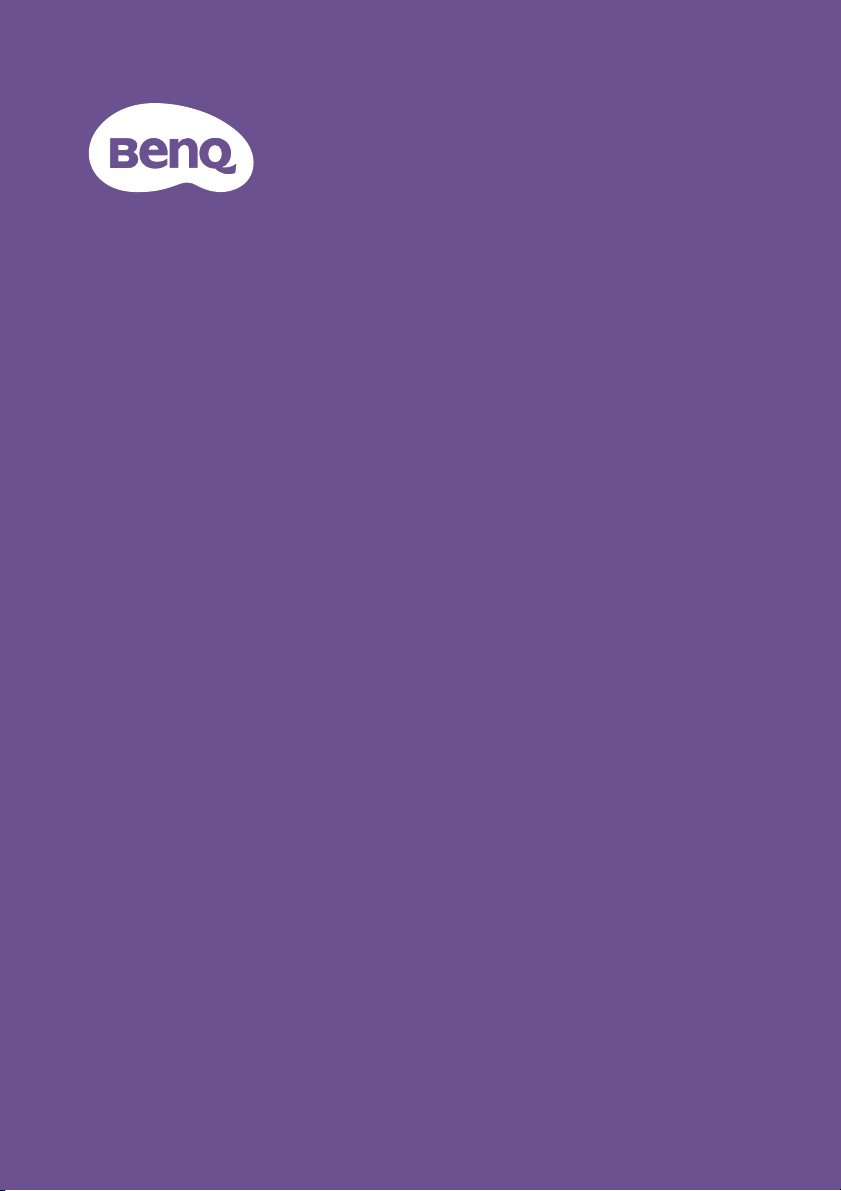
Digital projektor
Användarhandbok
LX890UST / LW890UST / LH890UST
V1.01
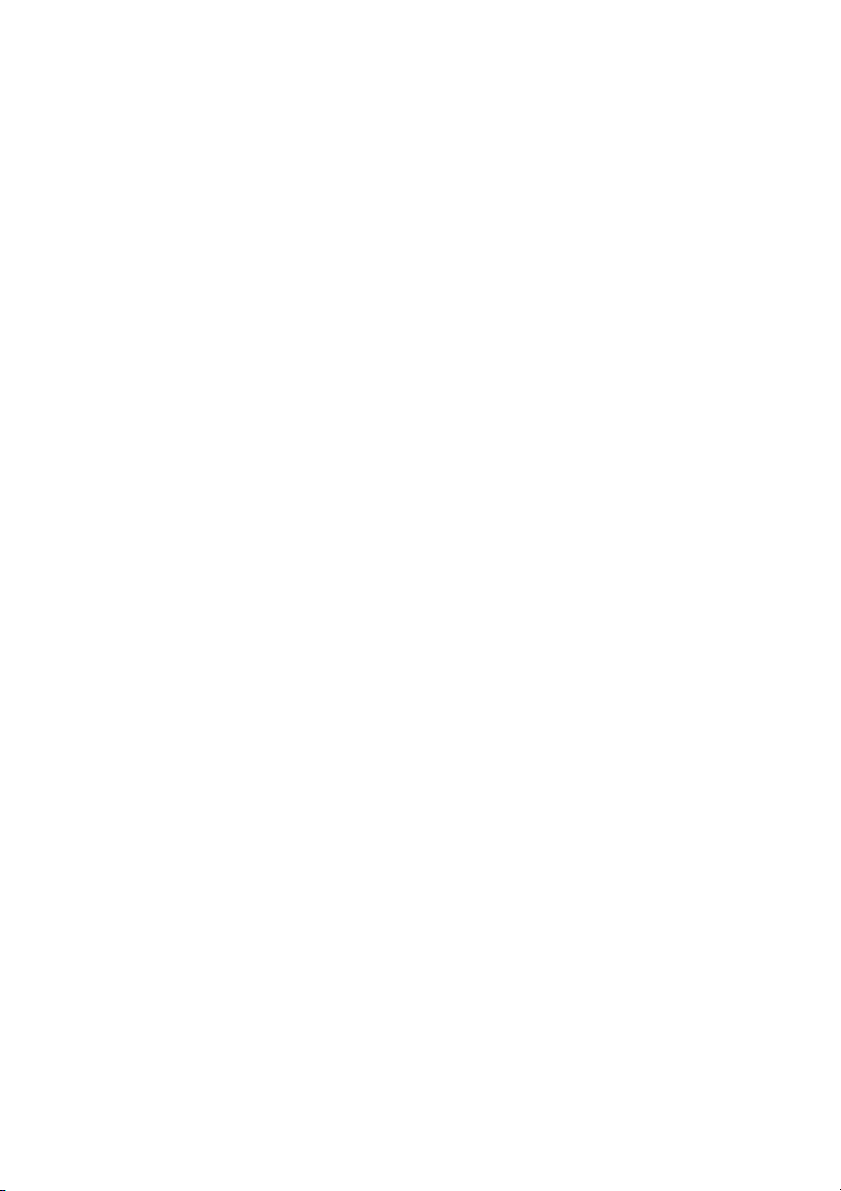
Innehåll
Viktiga
säkerhetsanvisningar ... 3
Introduktion ................. 5
Projektorns funktioner ............................5
Innehåll.........................................................6
Projektorns utsida.....................................8
Kontroller och funktioner ......................9
Placering av
projektorn................... 14
Välja en plats ............................................14
Ställa in önskad bildstorlek ...................15
Montera projektorn ...............................18
Anslutning................... 20
Ansluta videokällenheter.......................21
Ansluta smart enhet ...............................22
Användning................. 23
Starta projektorn ....................................23
Justera den projicerade bilden.............24
Använda menyerna .................................27
Säkra projektorn .....................................28
Byta ingångssignal....................................30
Förstora och söka efter detaljer .........31
Välja bildförhållande................................31
Optimera bilden ......................................33
Ställa in presentationstimern................37
Dölja bilden ..............................................38
Frysa bilden...............................................38
Användning på hög höjd ........................38
Justera ljudet ............................................39
Ställa in
Anpassa projektorns menyvisning.......40
Välja lampläge...........................................40
Auto. avstängning....................39
Använda Lektionsplan............................ 41
Kontrollera projektorn i LAN-miljö ..42
Uppgradering av fast programvara via
LAN ........................................................... 46
Installera PointWrite-modulen på
projektorn för att använda den
interaktiva funktionen............................ 47
Stänga av projektorn.............................. 48
Använda menyerna................................. 49
Underhåll .................... 64
Projektorunderhåll ................................. 64
Felsökning................... 66
Specifikationer ........... 67
Mått............................................................68
Frekvenstabell..........................................69
Information om garanti
och upphovsrätt ......... 73
Innehåll2
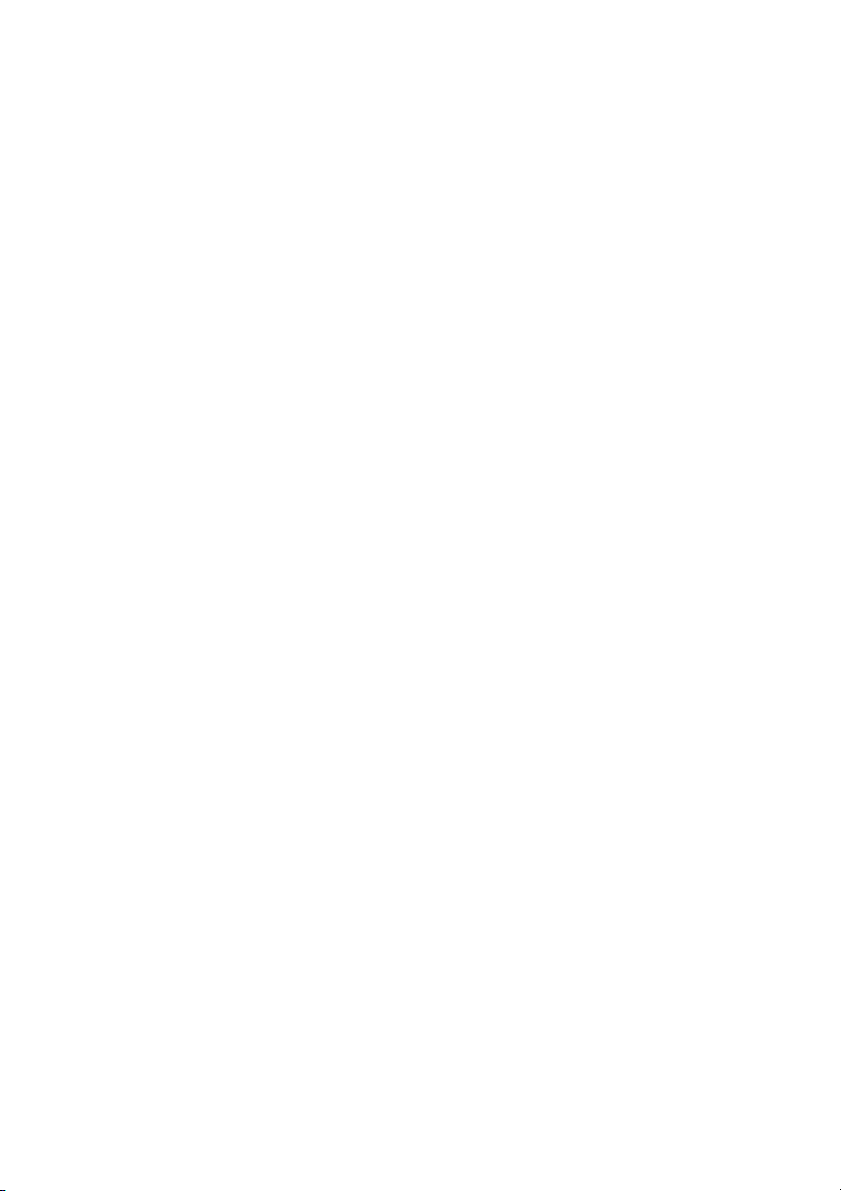
Viktiga säkerhetsanvisningar
Projektorn är utformad och testad för att uppfylla de senaste normerna för säkerhet
för informationsteknisk utrustning. För att säkerställa en säker användning av denna
produkt är det dock viktigt att du följer anvisningarna i användarmanualen/
installationsguiden och märken på produkten.
1. Läs användarmanualen/installationsguiden innan du använder
projektorn. Spara den för framtida behov.
2. Titta aldrig rakt in i projektorns objektiv när den är igång. Det intensiva
ljuset kan skada ögonen.
3. Överlåt allt underhåll till behörig servicepersonal.
4. Öppna alltid objektivslutaren (om det finns) eller ta bort
objektivskyddet (om det finns) när projektorns ljuskälla är på.
5. Ljuskällan blir mycket varm när projektorn används.
6. I vissa länder är inte nätspänningen stabil. Den här projektorn har utformats för
att fungera säkert med nätspänningar på mellan 100 och 240 V växelström, men
den kan sluta fungera vid elavbrott eller strömrusningar på ?10 volt. I områden
där nätspänningen varierar eller där det förekommer elavbrott bör du
ansluta projektorn via en spänningsstabilisator, ett
överspänningsskydd eller en enhet för strömförsörjning utan avbrott
(UPS).
7. Blockera inte projektorobjektivet med något föremål när projektorn används.
Det kan leda till att föremålet överhettas och deformeras eller t.o.m. orsaka
eldsvåda. För att tillfälligt stänga av ljuskällan, använd tomfunktionen.
8. Använd inte ljuskällor utöver den nominella ljuskällans livslängd.
9. Placera inte produkten på ostadig vagn, ställning eller bord. Då kan den falla i
golvet och gå sönder.
10. Försök inte plocka isär projektorn. På insidan finns höga spänningar som kan
vara livsfarliga om du kommer i kontakt med ledande delar.
Du får inte på några villkor lossa eller ta bort några andra höljen. Servicearbete
får endast utföras av därtill kvalificerad servicepersonal.
11. Blockera inte ventilationshålen.
- Placera inte projektorn på en filt, ett täcke eller annan mjuk yta.
- Täck inte över projektorn med en duk eller andra föremål.
- Placera inga lättantändliga föremål i närheten av projektorn.
Om ventilationshålen är blockerade kan överhettning inuti projektorn orsaka
brand.
12. Ställ inte projektorn på högkant. Om du gör det kan den välta, vilket kan vålla
kroppsskada eller skador på projektorn.
13. Kliv inte på projektorn och placera inte några föremål ovanpå den. Förutom
skador på projektorn kan det också leda till olyckor och kroppsskada.
14. När projektorn är igång kan det komma varmluft och lukter från
ventilationsgallret. Det är normalt och innebär inte att det är fel på projektorn.
15. Placera inga vätskor i närheten av eller ovanpå projektorn. Om du spiller vätska i
projektorn kan den sluta att fungera. Om projektorn blir blöt drar du ut sladden
ur strömförsörjningens vägguttag och ringer till BenQ som kan utföra underhåll.
16. Denna apparat måste jordas.
Viktiga säkerhetsanvisningar 3
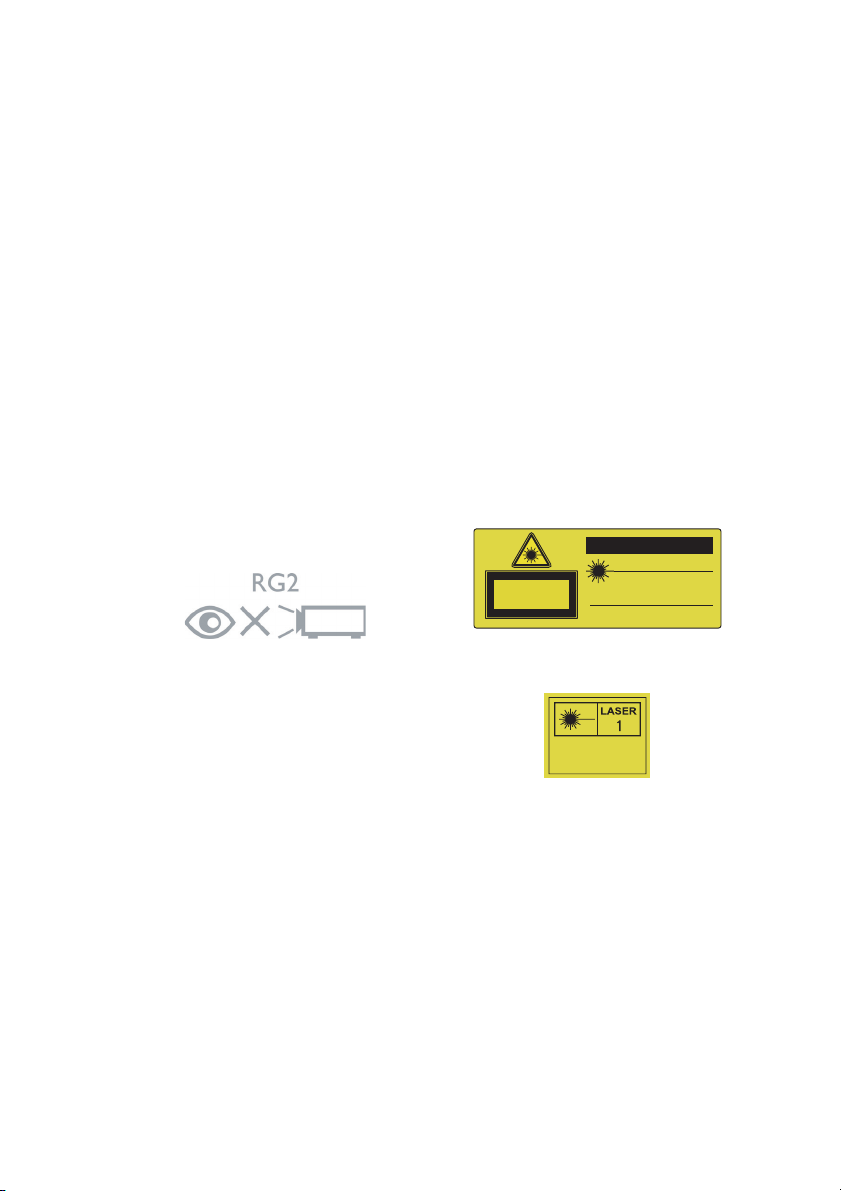
17. Placera inte projektorn i någon av följande miljöer.
Riskgrupp 2
1. Enligt klassificeringen av
fotobiologisk säkerhet för
ljuskällor och ljuskällssystem ingår
denna produkt i riskgrupp 2, IEC
62471-5: 2015.
2. Eventuellt farlig optisk strålning
från denna produkt.
3. Stirra inte in i ljuskällan vid drift.
Detta kan vara skadligt för
ögonen.
4. Som med alla ljuskällor, stirra inte
direkt in i strålen.
Projektorns ljuskälla använder en laser.
Försiktighet med laser
(För Kina och andra regioner) Denna
produkt är en laserprodukt av klass 1
och överensstämmer med IEC 608251:2014.
(För Nordamerika) Denna produkt är
en laserprodukt av klass 2 och
överensstämmer med IEC 608251:2007.
LASERSTRÅLNING, STIRRA INTE IN I
STRÅLEN, KLASS 2 LASERPRODUKT.
(För Nordamerika)
(För andra regioner)
CAUTION
LASER RADIATION DO NOT
STARE INTO BEAM
WAVELENGTH: 450~460 mm
PULSE DURATION: 1.09 ms
MAX OUTPUT: 0.119 mJ
CLASS II LASER PRODUCT
This product complies with 21 CFR 1040.10 and
1040.11 except for deviations pursuant to Laser
Notice No. 50, dated June 24, 2007.
LASER RADIATION DO NOT
STARE INTO BEAM
WAVELENGTH: 450~460 mm
PULSE DURATION: 1.09 ms
MAX OUTPUT: 0.119 mJ
CLASS 2 LASER PRODUCT
IEC/EN 60825-1:2007
for USA only
- I trånga eller dåligt ventilerade utrymmen. Se till att det är minst 50 cm avstånd från
väggar och fritt luftflöde runt projektorn.
- På platser där det kan bli mycket varmt, t.ex. i en bil med stängda rutor.
- På platser med fukt, damm eller cigarettrök, som kan förstöra de optiska
komponenterna, förkorta projektorns livslängd och göra visningen mörkare.
- Nära ett brandlarm
- Platser med omgivande temperaturer över 40°C / 104°F
- På högre höjd än 3000 m (10000 fot)
Viktiga säkerhetsanvisningar4
IEC/EN 60825-1:2014
IEC 6247I-5:2015 RG2
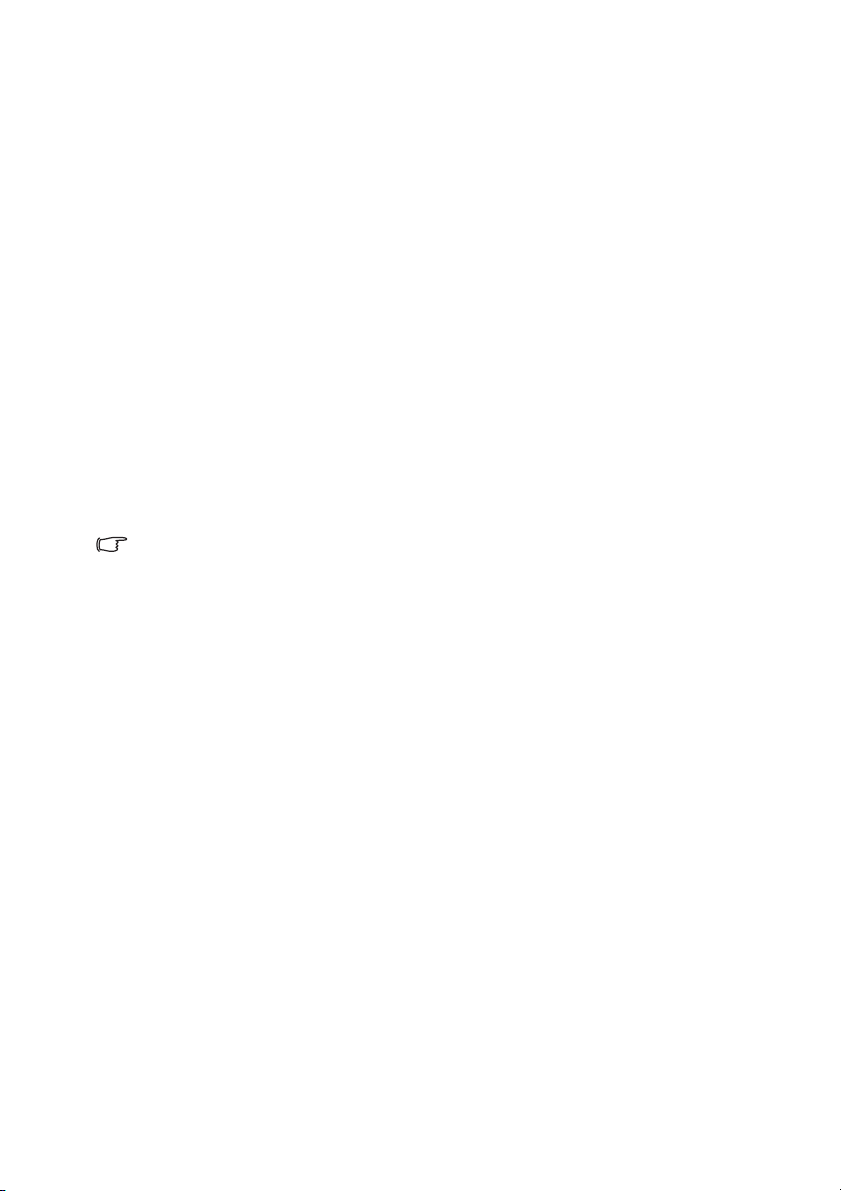
Introduktion
Projektorns funktioner
Denna model är en av de bästa projektorerna som finns tillgängliga i världen. Du kan
njuta av den bästa videokvaliteten över olika enheter såsom dator, bärbar dator, DVD
och videokamera VCR även dokumentkamera för att ta fram alla möjligheter.
Projektorn har följande funktioner:
• 2D Keystone för enkel horisontell och vertikal keystone-korrigering låter dig
projicera en rektangulär bild från valfri vinkel
• Anpassa till hörn låter dig justera de fyra hörnen på den projicerade bilden
• Utrustad med HDMI och MHL-anslutning med stöd för HDCP
• Ljusdämpningsläget startar ditt dynamiska energisparande
• Väggfärgskorrigering möjliggör projicering på ytor med flera fördefinierade
färger
• Snabb automatisk sökning som snabbar upp processen för signalupptäckt
• 3D-färghantering så att du kan göra färgjusteringar efter önskemål
• Presentationstimer för bättre kontroll på tiden vid presentationer
• Automatisk justering med en enda knapp för bästa bildkvalitet
• Kompatibilitet för komponent-HDTV (YP
• Den projicerade bildens ljusstyrka varierar beroende på den omgivande
belysningen och kontrast och ljusstyrkeinställningar för vald ingångssignal, och
den står i proportion till projektionsavståndet.
bPr)
Introduktion 5
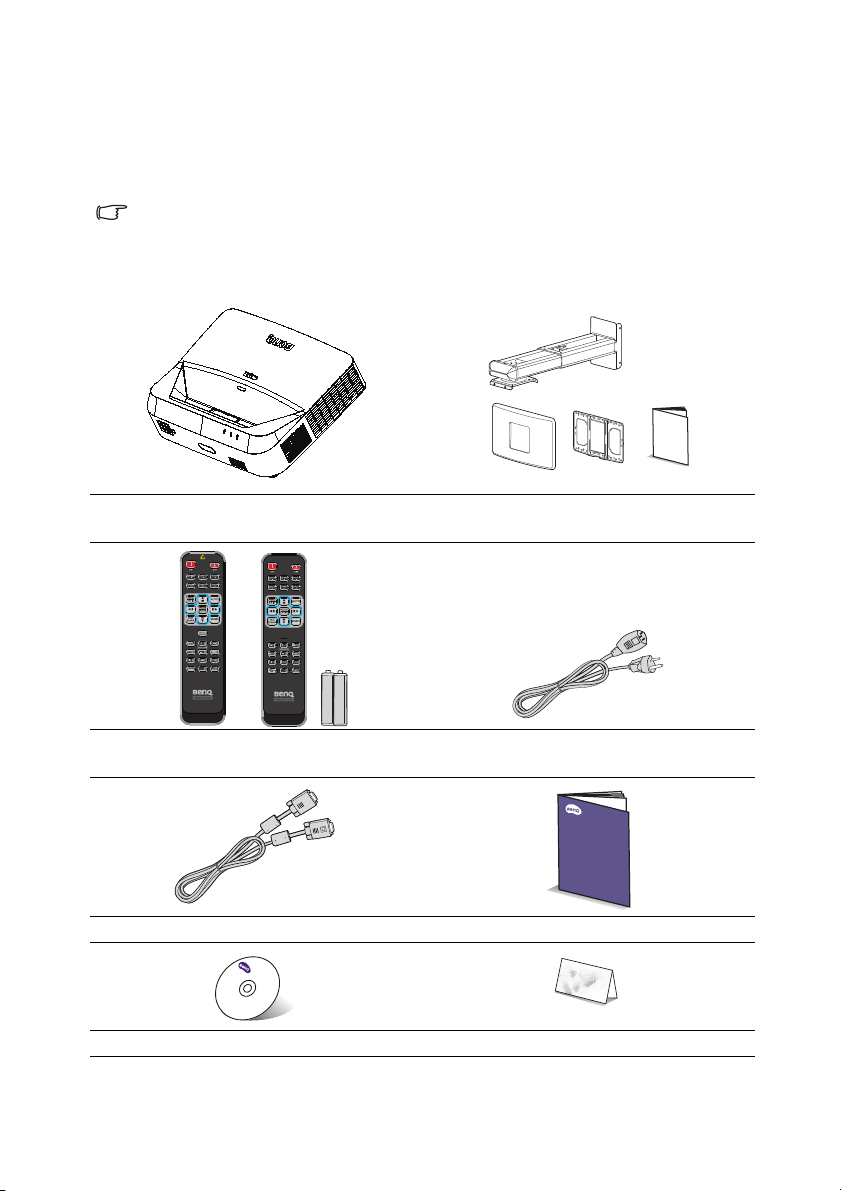
Innehåll
Packa försiktigt upp och bekräfta att alla nedanstående föremål medföljer. Om något
av dessa föremål saknas, kontakta inköpsstället.
Standardtillbehör
De medföljande tillbehören är anpassade till din region och kan skilja sig från de
som visas här.
*Garantikortet medföljer endast i vissa regioner. Kontakta försäljaren för mer
detaljerad information.
Projektor med projektorns
monteringsplatta
Fjärrkontroll med eller utan laser (beroende
på region) & batterier
VGA-kabel Snabbstartguide
Bruksanvisning på CD Garantikort*
Väggmonteringssats och användarmanual
Nätsladd
Introduktion6
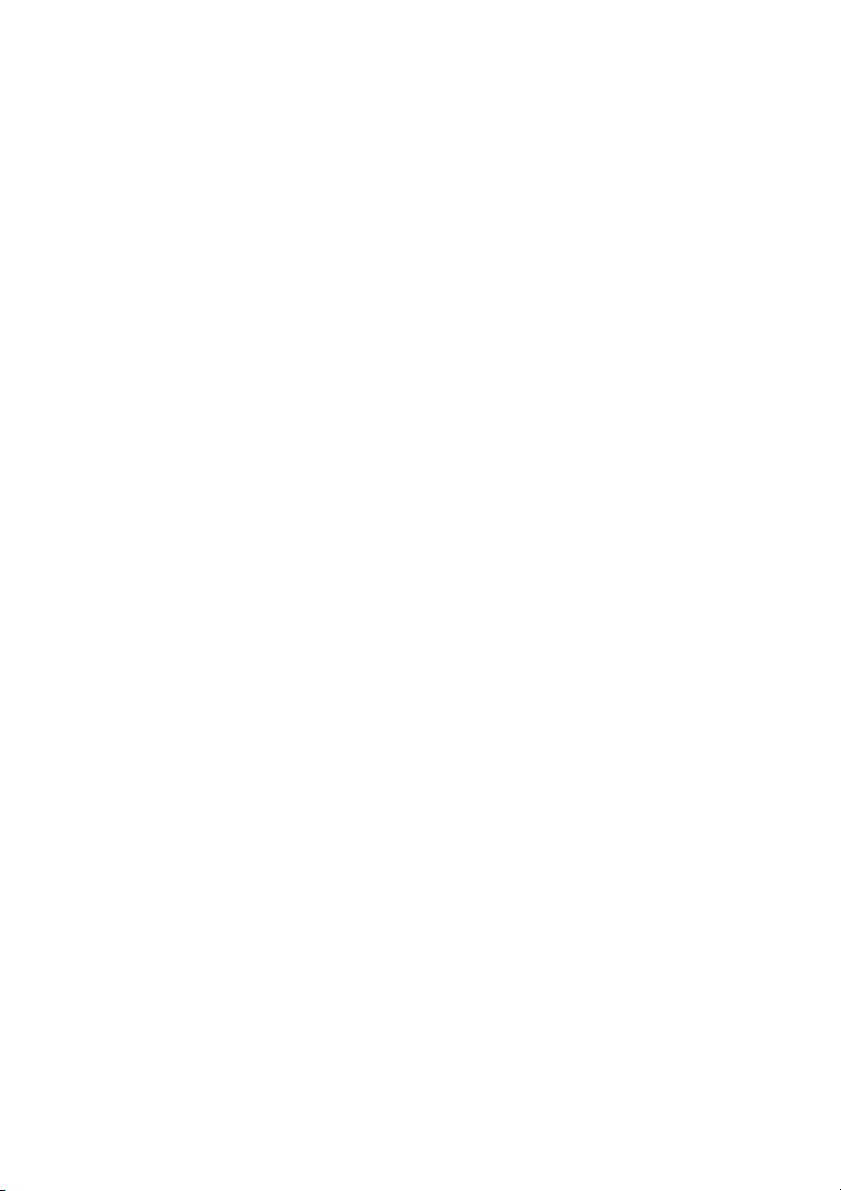
Valfria tillbehör
1. Trådlös dongel: QCast (QP01),
QCastMirror(QP20),
InstaShow™ (WDC10)
2. Dammfilter: FTFS02 (3mm)
3. 3D-glasögon
4. PointWrite-sats (PW40U)
Introduktion 7
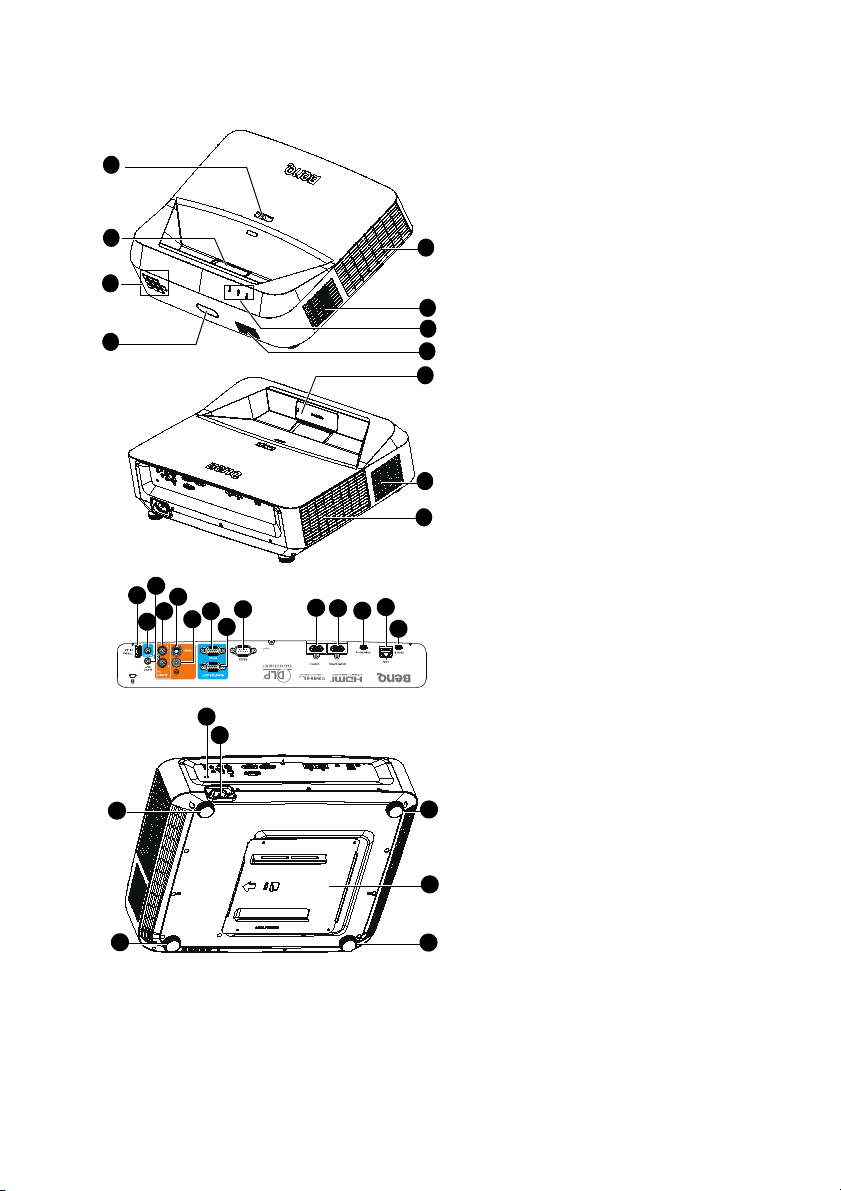
Projektorns utsida
1
3
5
4
2
5
6
7
8
9
9
10
16
17
18
19
20
21
22
23
15
11
13
14
12
25
24
26
26
26
26
27
1. Fokuseringsring
2. Projektionslins och spegel
3. Extern kontrollpanel
(Se "Projektor" på sid. 9 för
ytterligare detaljer.)
4. Främre IR-fjärrsensor
5. Ventilationshål (utblås)
6. STRÖM-indikatorlampa/
TEMPeratur-varningslampa/
LAMP-indikatorlampa
7. Högtalargaller
8. PointWrite-skydd (valfri
PointWrite-sats)
9. Ventilationshål (intag)
10. USB typ A/1,5 A-kontakt
11. Ljudingång
12. Ljudutgång
13. Ljudingång (V/H)
14. S-videoingång
15. Videoingång
16. Signalingång för RGB (PC)/
komponentvideo (YPbPr/
YCbCr)
17. RGB-utgång
18. RS232-kontrollport
19. HDMI 1-ingång
20. HDMI 2/MHL-ingång
21. PointWrite-port (PointWri te-sats
krävs)
22. RJ-45 LAN-ingång
23. USB mini-B-kontakt
24. Fäste för Kensington antistöldlås
25. Strömkontakt
26. Justeringsfötter
27. Projektorns monteringsplatta
Introduktion8
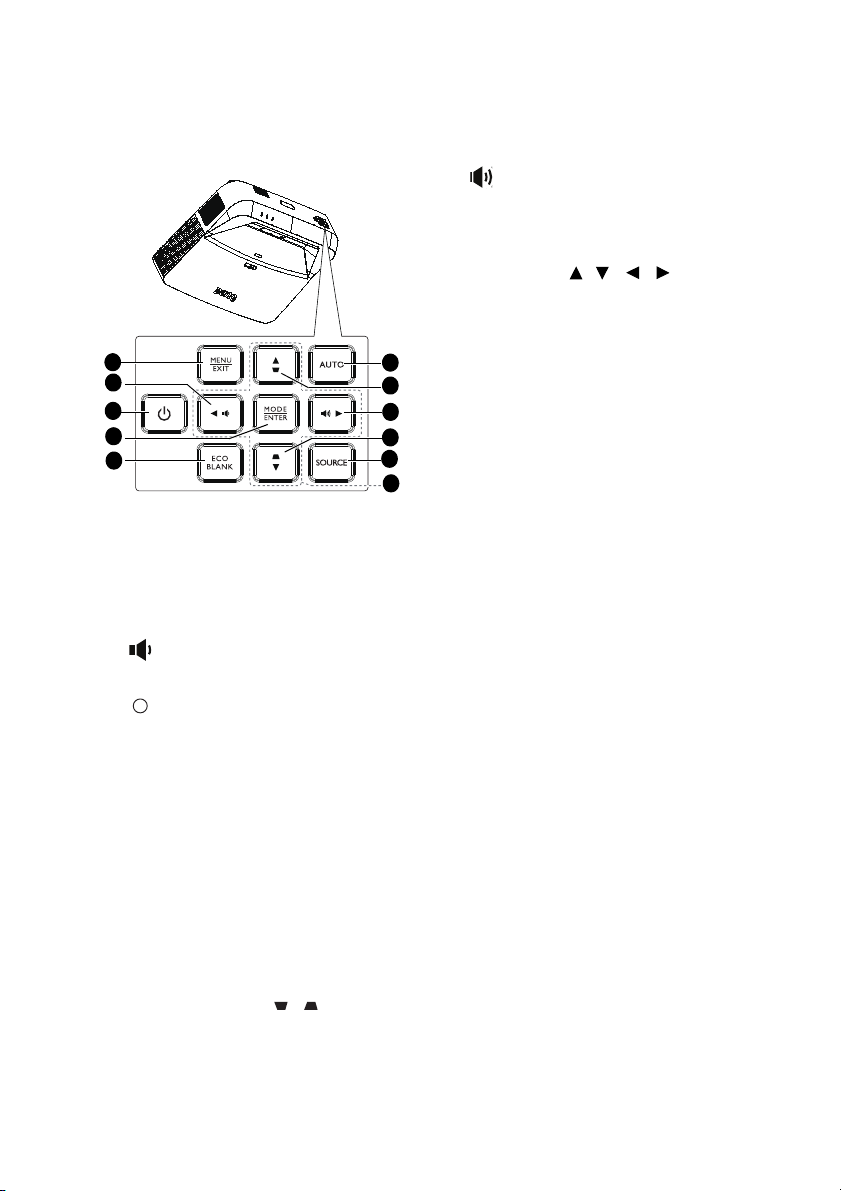
Kontroller och funktioner
6
4
10
3
1
5
2
7
8
7
9
I
I
Projektor
8.
Ökar projektorns volym.
9. SOURCE
Visar stapel för val av källa.
10. Piltangenter ( , , , )
När skärmmenyn är aktiverad kan du
använda dessa knappar som
riktningsknappar för att välja
menyalternativ och göra justeringar.
1. MENU
Öppnar OSD-menyn.
EXIT
Återgår till föregående OSD-meny,
avslutar och sparar menyinställningarna.
2.
Minskar projektorns volym.
3. Power
Växla mellan standbyläge och påläge för
projektorn.
4. MODE
Väljer tillgängligt bildinställningsläge.
ENTER
Aktiverar markerat skärmmenyalternativ
(OSD).
5. Eco Blank
Används för att dölja skärmbilden.
6. Auto
Avgör automatiskt de bästa
tidsinställningarna för den visade bilden.
7. Keystone-knappar ( , )
Visar 2D keystone-sida.
Introduktion 9
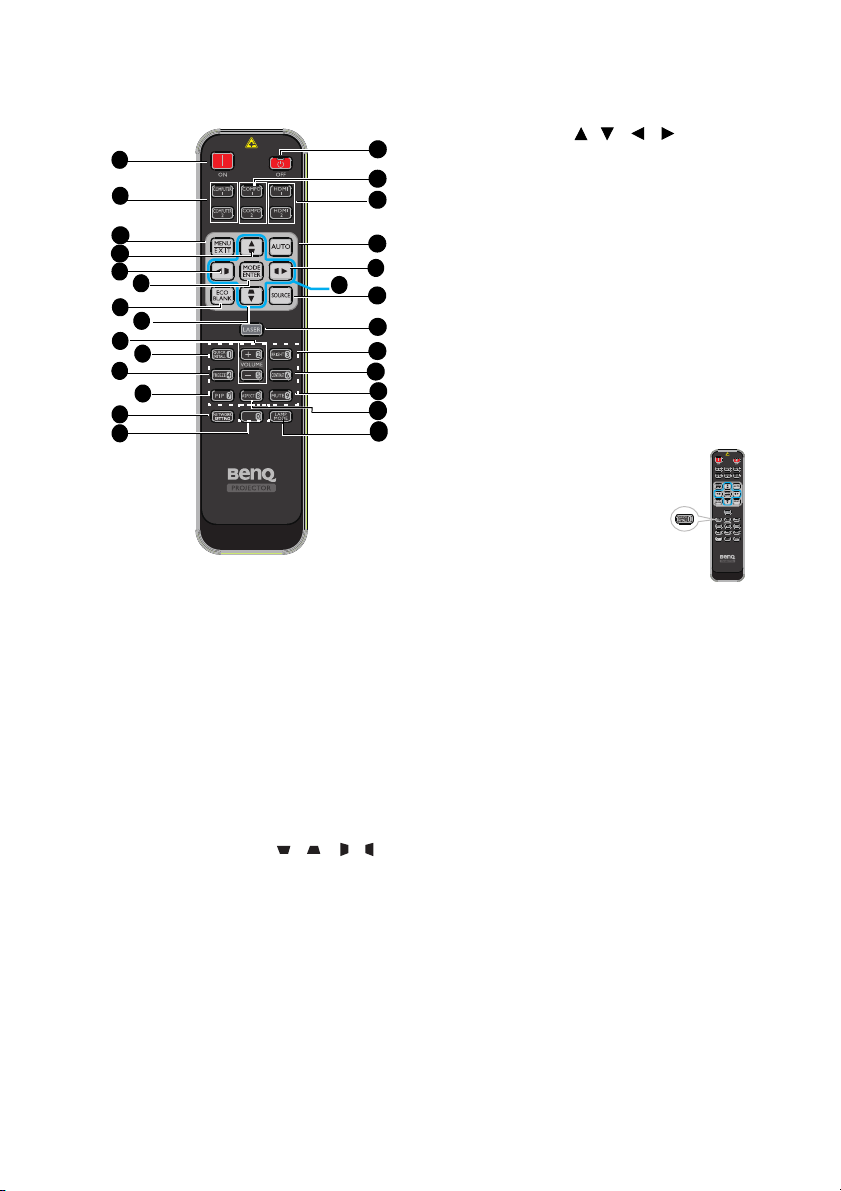
Fjärrkontroll
8
18
4
9
24
23
1
2
3
4
6
7
4
10
12
13
14
15
16
17
4
19
20
22
11
21
5
5. Piltangenter ( , , , )
När skärmmenyn är aktiverad kan du
använda dessa knappar som
riktningsknappar för att välja
menyalternativ och göra justeringar.
6. MODE
Väljer en tillgänglig bildinställning.
läge.
ENTER
Aktiverar valt OSD-menyalternativ.
7. Eco Blank
Används för att dölja skärmbilden.
8. VOLUME + / -
Justerar projektorns volym.
9. QUICK INSTALL
En menygenväg som
inkluderar Testmönster,
Projektorinstallation,
2D Keystone och
1. ON
Startar projektorn.
2. COMPUTER 1/COMPUTER 2
Visar RGB (PC)/Komponentvideo
(YPbPr/ YCbCr)-signaler.
COMPUTER 2: Fungerar inte på denna
projektor.
3. MENU
Öppnar OSD-menyn.
EXIT
Återgår till föregående OSD-meny,
avslutar och sparar menyinställningarna.
4. Keystone-knappar ( , , , )
Visar 2D Keystone-sida och justerar de
horisontella keystone-värdena.
Anpassa till hörn.
10. Freeze
Fryser den visade bilden.
11. PIP
Fungerar inte på denna projektor.
12. NETWORK SETTING
Visar menyn Nätverksinställningar.
13. Siffertangenter
14. OFF
Stänger av projektorn.
15. COMPO 1/COMPO 2
Fungerar inte på denna projektor.
Introduktion10
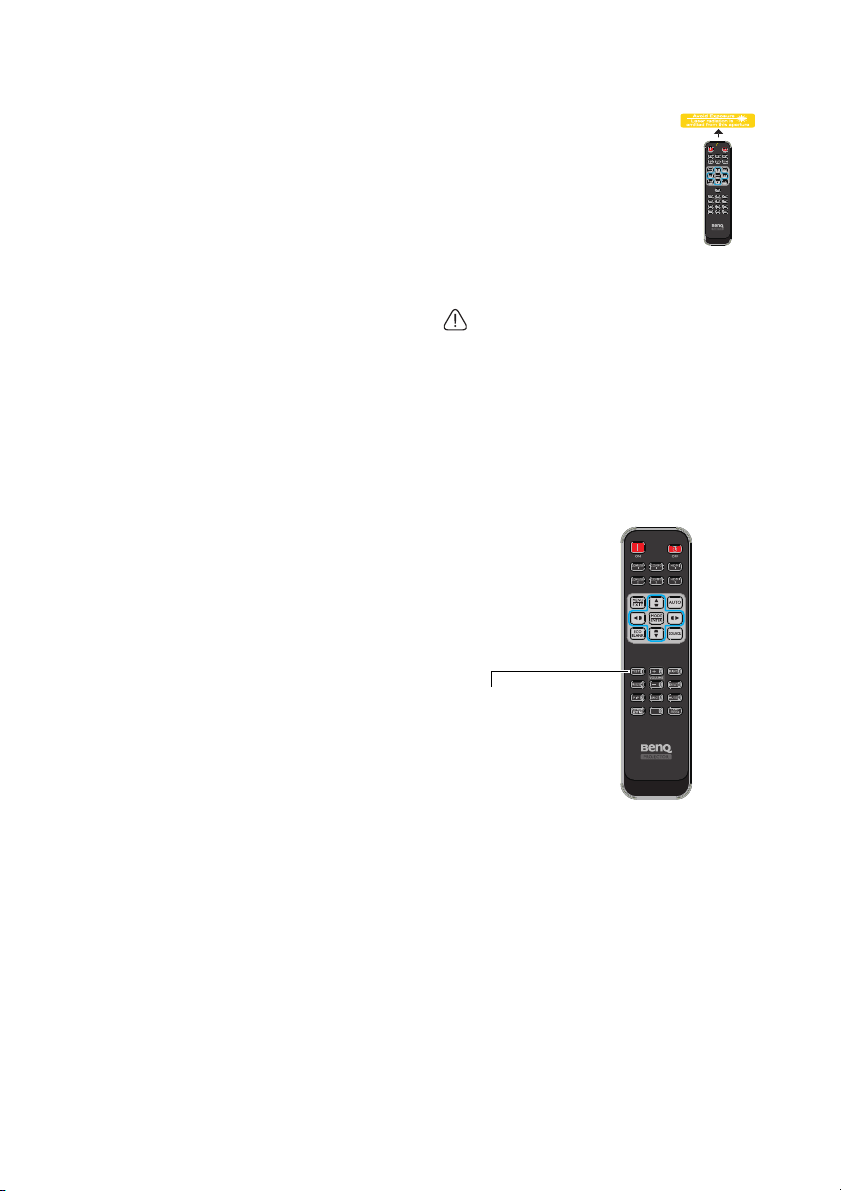
16. HDMI 1/HDMI 2
Testtangent fungerar
som QUICK
INSTALL-tangent.
Visar HDMI-signal.
17. Auto
Avgör automatiskt de bästa
tidsinställningarna för den visade bilden.
18. SOURCE
Visar stapel för val av källa.
19. LASER
Avger synligt laserpekarljus för
presentationssyfte.
20. BRIGHT
Justerar bildens ljusstyrka.
21. CONTRAST
Justerar skillnaden mellan ljus och
mörker i bilden.
22. Mute
Växlar mellan av och på för projektorn.
23. Aspect
Väljer bildskärmens bildförhållande.
24. LAMP MODE
Visar stapel för val av lampläge
(Normal/Ekonomiläge/Ljusdämpning).
Använda laserpekaren
Laserpekaren är en
presentationshjälp för
yrkesmänniskor. Den avger ett
rödfärgat ljus när du trycker på
den och indikatorn börjar lysa
rött.
Laserstrålen är synlig. Det är
nödvändigt att hålla ner LASER
för kontinuerlig utmatning.
Titta inte in i laserstrålens fönster
och rikta inte strålen mot dig själv
eller andra. Läs
varningsmeddelandet på baksidan
på fjärrkontrollen innan du
använder den.
Laserpekaren är ingen leksak. Föräldrar bör
vara medvetna om farorna med laserenergi
och förvara den här fjärrkontrollen utom
räckhåll för barn.
*Fjärrkontroll för Japanregionen
Introduktion 11
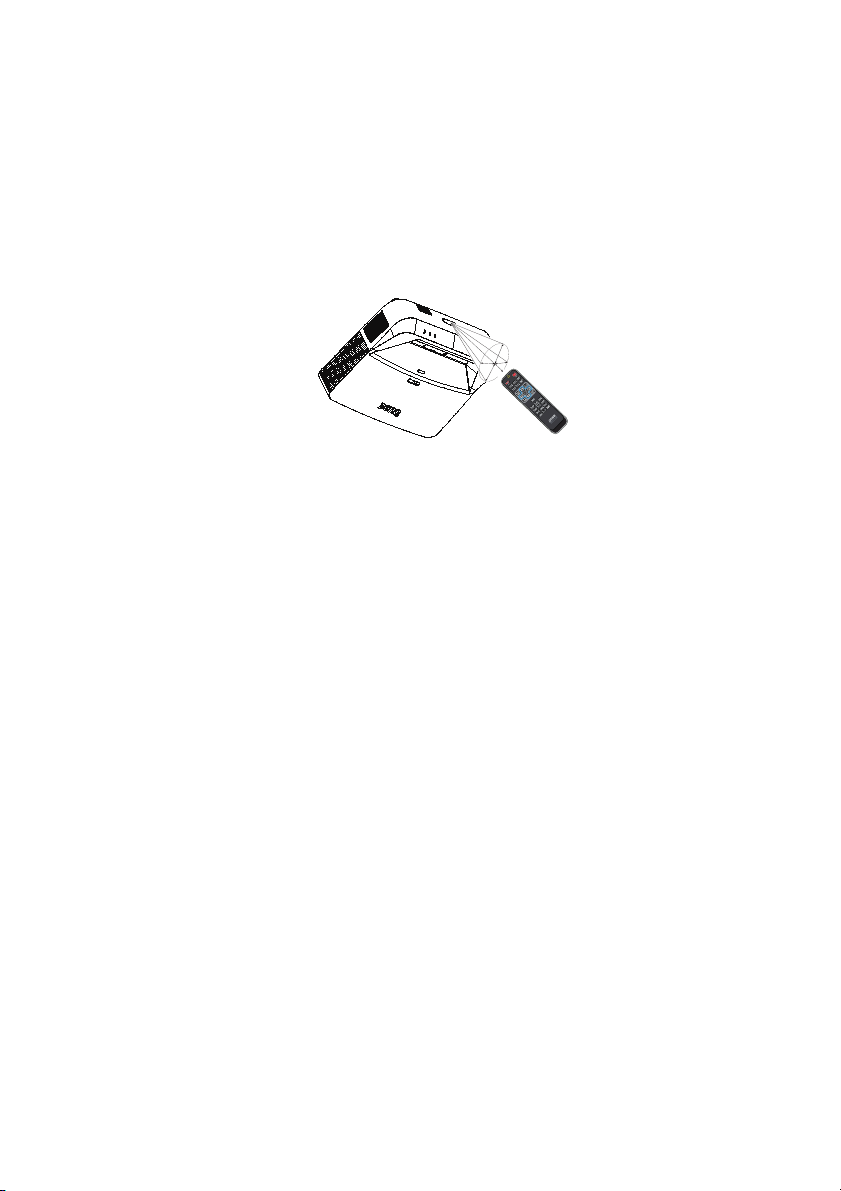
Den infraröda (IR) fjärkontrollsensorn sitter på projektorns framsida. Fjärrkontrollen
U
n
g
.
3
0
°
måste hållas inom en vinkel på 30 grader från projektorns fjärrkontrollssensor för att
fungera ordentligt. Avståndet mellan fjärrkontrollen och sensorn bör inte överstiga 8
meter (~ 26 fot).
Se till att inga hinder ligger mellan fjärrkontroll och projektorns IR-sensor som kan
hindra den infraröda ljusstrålen.
• Styra projektorn från framsidan
Introduktion12
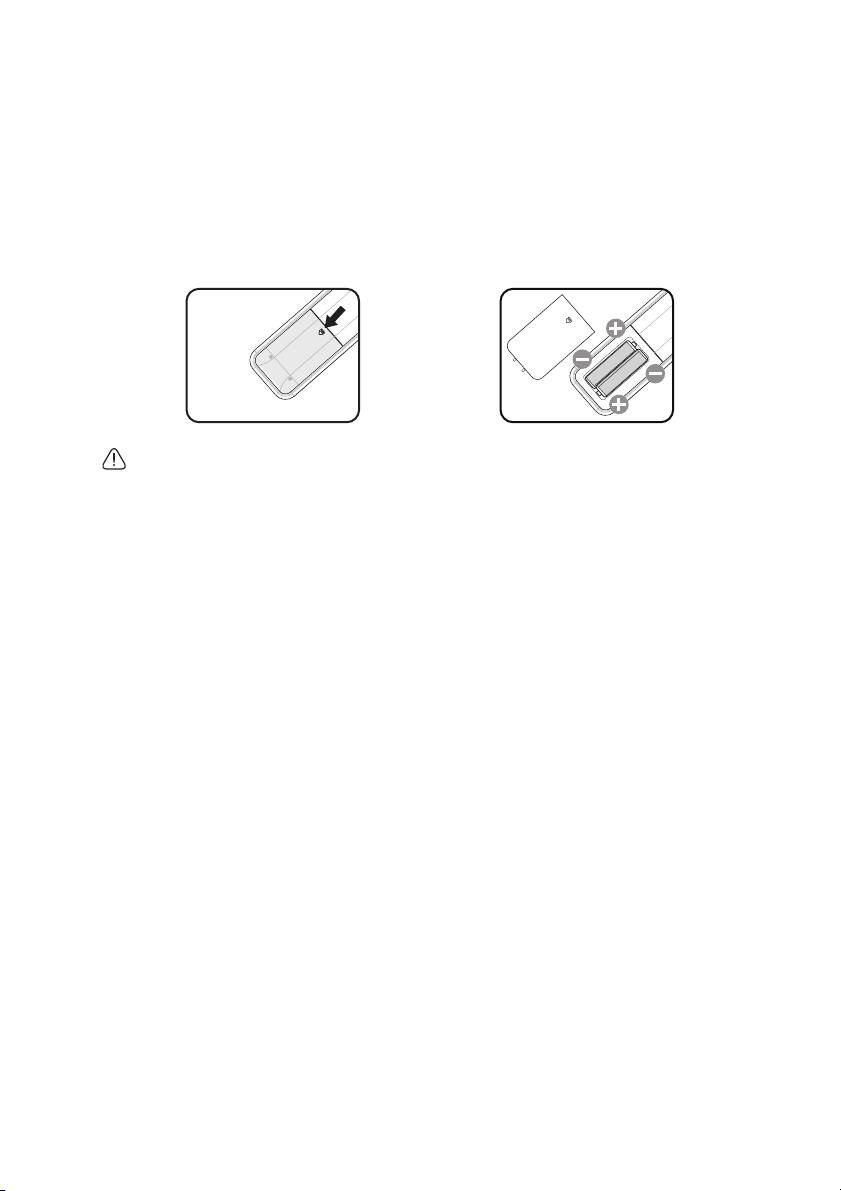
Byta fjärrkontrollens batterier
1. Öppna batteriluckan genom att vända på fjärrkontrollen, trycka på fingergreppet
på locket och skjuta det i pilens riktning enligt illustrationen. Locket glider av.
2. Ta bort batterierna (om så behövs) och sätt i två AAA-batterier. Var noga med
att batteripolerna överensstämmer med markeringarna i batteriutrymmet.
Positiv (+) mot positiv och negativ (-) mot negativ.
3. Sätt tillbaka locket genom att rikta in det mot basen och trycka det på plats.
Sluta när det klickar i läge.
• Undvik överdriven hetta och luftfuktighet.
• Batterierna kan skadas om de sätts i på fel sätt.
• Byt endast ut mot samma eller motsvarande typ som rekommenderas av
tillverkaren.
• Kassera använda batterier i enlighet med batteritillverkarens instruktioner.
• Kasta aldrig ett batteri i öppen eld. Det finns en risk att det kan explodera.
• Om batteriet är dött eller om du inte kommer att använda fjärrkontrollen under
en längre period, ta bort batteriet för att förhindra att fjärrkontrollen skadas
genom att batterisyra läcker ut i batterifacket.
Introduktion 13
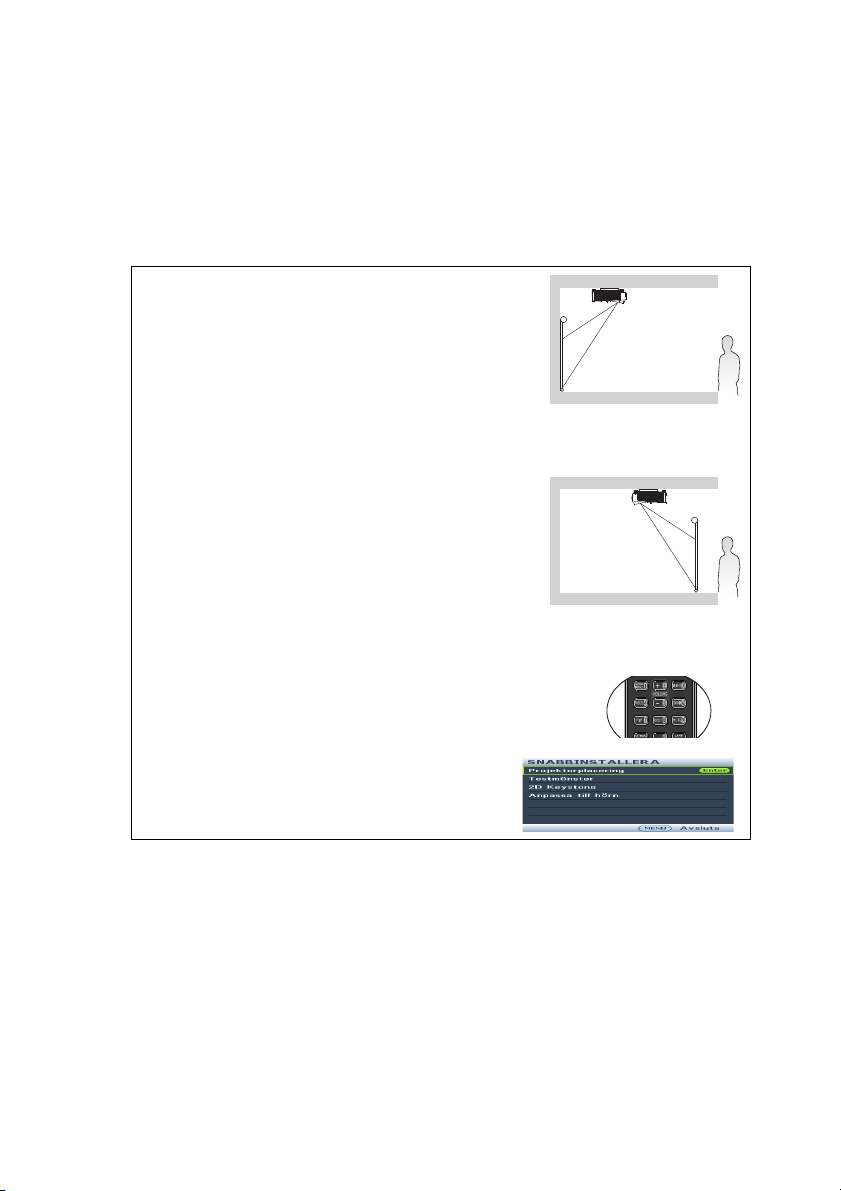
Placering av projektorn
Välja en plats
Vilken plats du väljer beror på rumsplanen eller dina egna preferenser. Ta med
filmdukens storlek och placering, tillgången till eluttag och placering och avstånd
mellan projektorn och resten av utrustningen i beräkningarna.
Projektorn är utformad för att installeras på något av följande två sätt:
1. Takmont. fram.
Välj den här platsen för att hänga projektorn upp och
ner i taket framför duken.
Använd BenQ-projektorns väggmonteringssats som
medföljer i förpackningen för att montera projektorn
på väggen.
Ställ in Takmont. fram. i
SYSTEMINSTÄLLNING : Enkel > Projektorplacering-menyn när du startat
projektorn.
2. Takmont. bakom
Välj den här platsen för att hänga projektorn upp och
ner i taket bakom duken.
För den här installationen behöver du en särskild
skärm för bakprojicering och en väggmonteringssats
från BenQ.
Ställ in Takmont. bakom i
SYSTEMINSTÄLLNING : Enkel > Projektorplacering-menyn när du startat
projektorn.
Du kan även använda knappen QUICK INSTALL på
fjärrkontrollen för att välja plats åt projektorn.
Placering av projektorn14
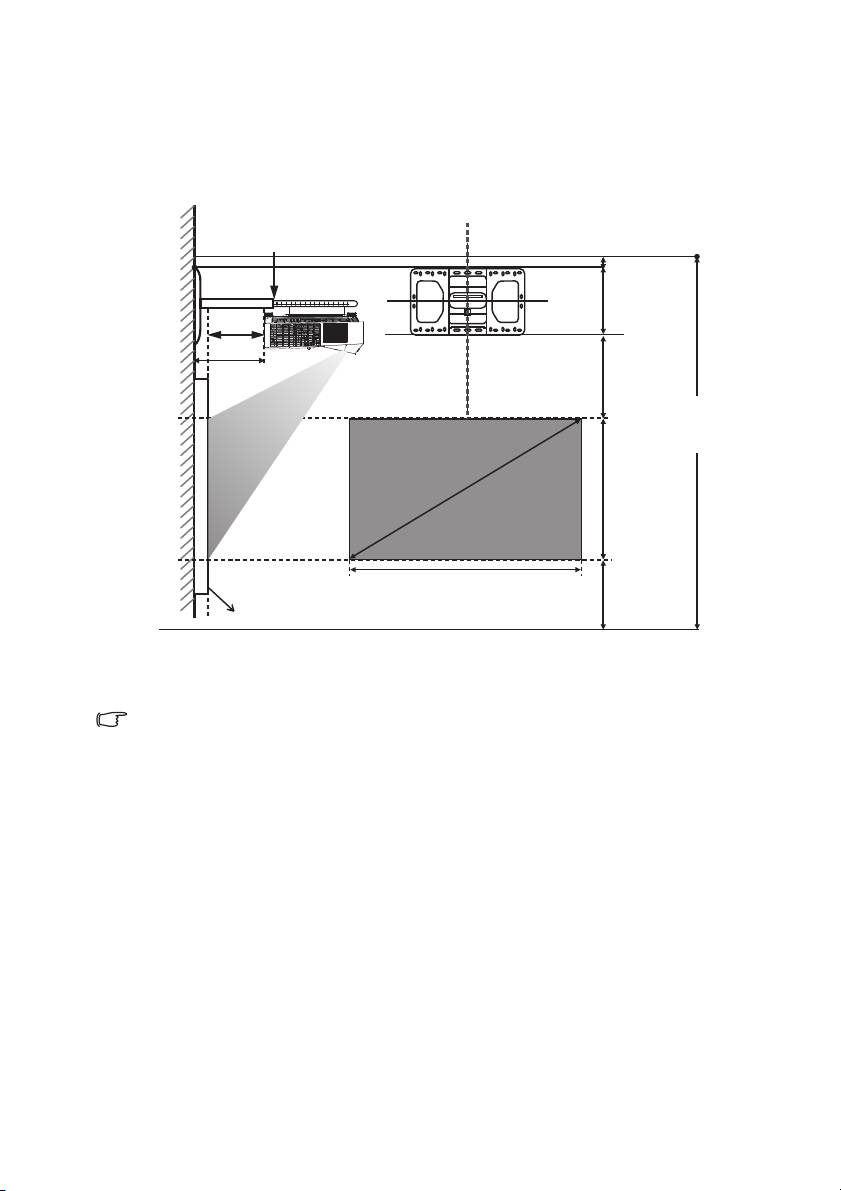
Ställa in önskad bildstorlek
V
M
W
F
h
X
a
D
30 mm
Skalvärde = D
I mitten
Platthöjd 260 mm
Med lock 269 mm
Tak hö jd (H) = 30
mm + platthöjd + V
+ h + F
Tjocklek på skärmen
Bildcenter
Projektionsmått
• Monteringsavståndet D mäts från projektorns baksida till väggytan, vilket också
anges på väggmonteringsskalan.
• Projektionsavståndet a mäts från projektorns baksida till projektionsytan.
• Vertikal förskjutning V mäts från väggplattans undersida till skärmens övre kant.
Placering av projektorn 15
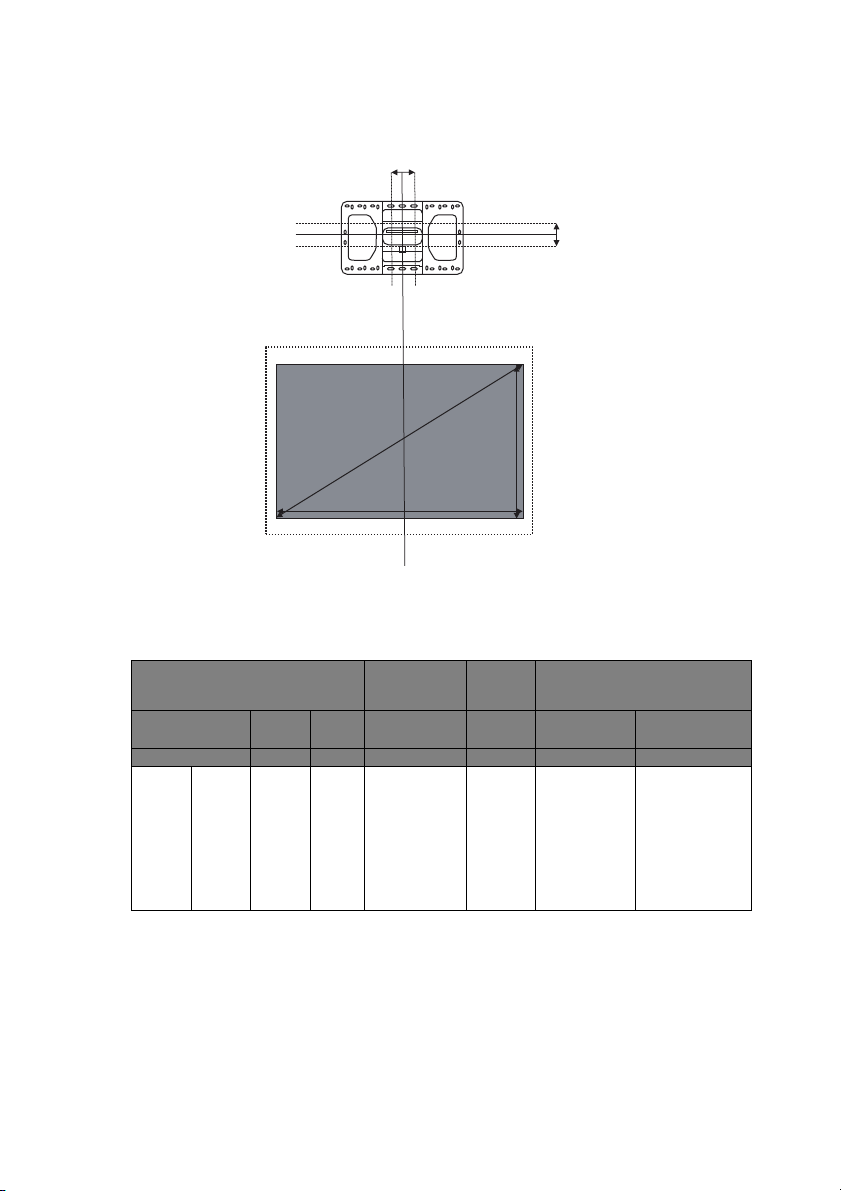
Bildjusteringsområde
I mitten: 0
I mitten: 0
Justeringsområde
-1.5 cm
+1.5 cm
+3.5 cm
-3.5 cm
M
h
W
LX890UST
Skärmens bildformat är 4:3 och den projicerade bilden är ett 4:3-bildformat.
a
Förskjutn
ing i
höjdled
V
Installationsavstånd (D)
Xb=0 mm
(D=a)
Xc=30 mm
(D=a+30 mm)
Dukstorlek Minsta takhöjd
Diagonal (M) Höjd (h)
Tu m mm (mm) (mm) (mm) (mm) (mm) (mm)
73 1854 1113 1483 2359 185,4 118 148
78 1981 1189 1585 2449 198,9 150 180
83 2108 1265 1687 2538 212,3 182 212
88 2235 1341 1788 2628 225,8 214 244
93 2362 1417 1890 2718 239,3 246 276
98 2489 1494 1991 2807 252,7 278 308
100 2540 1524 2032 2843 258,1 291 321
101 2565 1539 2052 2861 260,8 298 328
a. basen på en bild 762 mm från golvet, om bilden är lägre, minskas den minsta takhöjden med mätningen.
b. Antag att tjockleken på projektionsskärmen (X) är 0 mm.
c. Antag att tjockleken på projektionsskärmen (X) är 30 mm.
Bredd
(W)
H
Placering av projektorn16
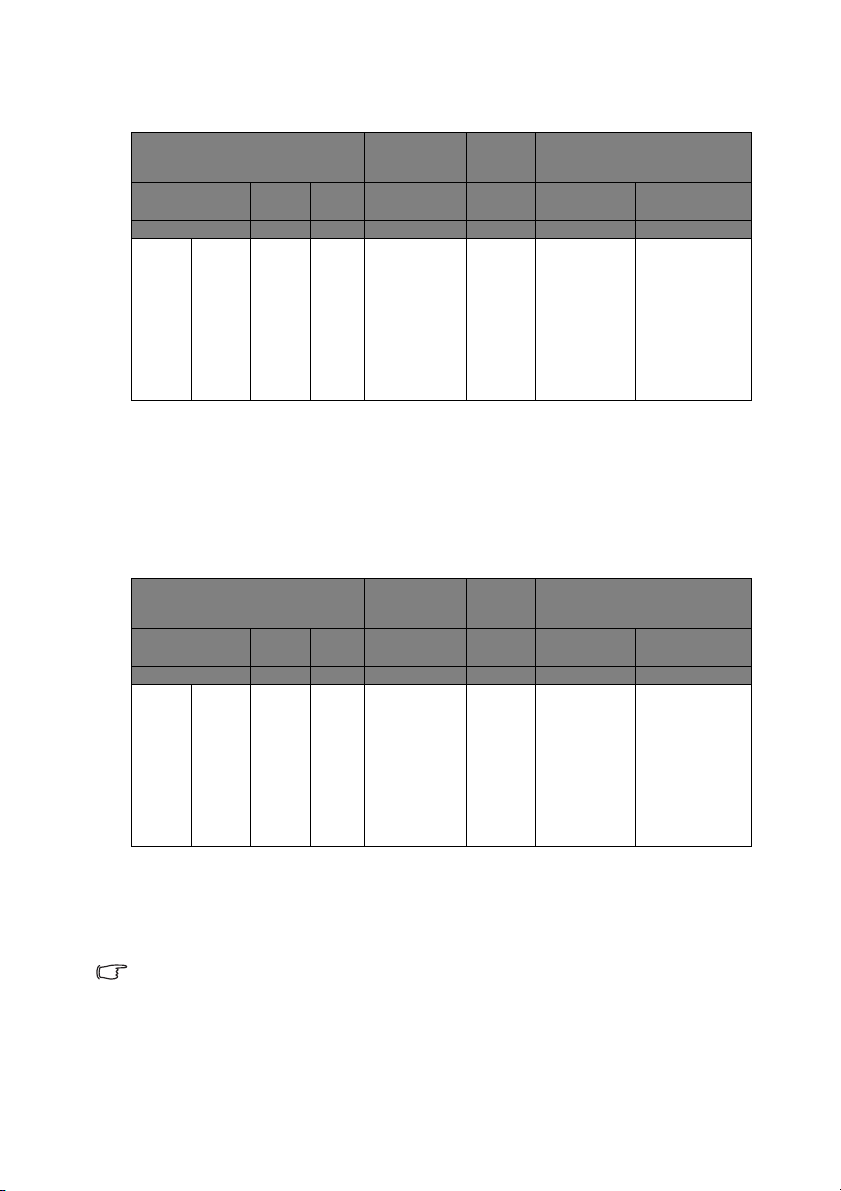
LW890UST
Skärmens bildformat är 16:10 och den projicerade bilden är ett 16:10-bildformat.
Dukstorlek Minsta takhöjd
Diagonal (M) Höjd (h)
Tu m mm (mm) (mm) (mm) (mm) (mm) (mm)
80 2032 1077 1723 2288 150 85 115
85 2159 1144 1831 2365 160 112 142
90 2286 1212 1939 2443 170 139 169
95 2413 1279 2046 2520 180 166 196
100 2540 1346 2154 2598 190 194 224
105 2667 1414 2262 2675 200 221 251
110 2794 1481 2369 2752 211 248 278
115 2921 1548 2477 2830 221 275 305
119 3023 1602 2563 2892 229 297 327
a. basen på en bild 762 mm från golvet, om bilden är lägre, minskas den minsta takhöjden med mätningen.
b. Antag att tjockleken på projektionsskärmen (X) är 0 mm.
c. Antag att tjockleken på projektionsskärmen (X) är 30 mm.
Bredd
(W)
H
Förskjutn
ing i
höjdled
a
V
Installationsavstånd (D)
Xb=0 mm
(D=a)
Xc=30 mm
(D=a+30 mm)
LH890UST
Skärmens bildformat är 16:9 och den projicerade bilden är ett 16:9-bildformat.
Dukstorlek Minsta takhöjd
Diagonal (M) Höjd (h)
Tu m mm (mm) (mm) (mm) (mm) (mm) (mm)
81 2057 1009 1793 2247 178 81 111
86 2184 1071 1904 2321 189 107 137
91 2311 1133 2015 2395 201 134 164
96 2438 1195 2125 2469 213 160 190
101 2565 1258 2236 2543 224 187 217
106 2692 1320 2347 2617 236 214 244
111 2819 1382 2457 2691 248 240 270
116 2946 1445 2568 2765 259 267 297
121 3073 1507 2679 2839 271 293 323
Bredd
(W)
H
Förskjutn
ing i
höjdled
a
V
Installationsavstånd (D)
Xb=0 mm
(D=a)
Xc=30 mm
(D=a+30 mm)
a. basen på en bild 762 mm från golvet, om bilden är lägre, minskas den minsta takhöjden med mätningen.
b. Antag att tjockleken på projektionsskärmen (X) är 0 mm.
c. Antag att tjockleken på projektionsskärmen (X) är 30 mm.
Alla mått är ungefärliga och kan variera från den verkliga storleken. BenQ
rekommenderar att, om du avser att montera projektorn permanent, bör du först
testa projektionsstorleken och avståndet med projektorn på plats innan den
installeras permanent för att lämna utrymme för projektorns optiska
karakteristika. På så sätt kan du välja det bästa monteringsläget i relation till
installationsplatsen.
Placering av projektorn 17
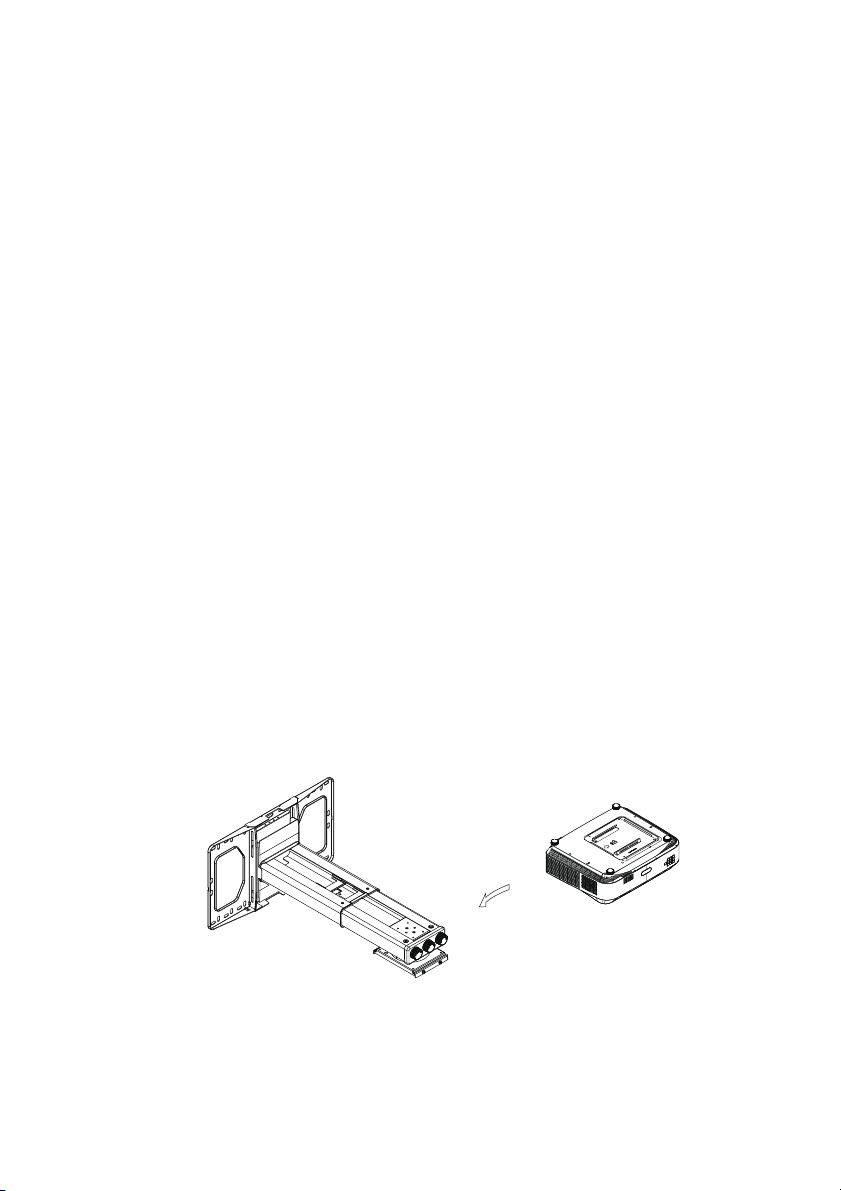
Montera projektorn
Om du tänker montera projektorn rekommenderar vi starkt att du använder lämplig
BenQ-monteringssats och att du ser till att den installeras på ett säkert och ordentligt
sätt.
Om du använder en monteringssats av annat märke än BenQ finns det en risk att
projektorn kan ramla ned pga. olämplig fastsättning med fel mått eller skruvlängd.
Innan du monterar projektorn
• Använd projektorns väggmonteringssats från BenQ som medföljer i förpackningen.
Se användarmanualen i förpackningen för väggmonteringssats för
installationsdetaljer.
• BenQ rekommenderar även att du anskaffar ett separat kensingtonlås med
säkerhetskabel och fäster det i fästet för kensingtonlås på projektorn och till takeller väggmonteringsfästets bottenplatta. Detta fyller en extra säkerhetsroll
eftersom det håller projektorn om den skulle lossna från monteringsfästet.
• Be din återförsäljare att installera projektorn åt dig. Installera projektorn själv kan
leda till att den faller ner och orsakar skada.
• Vidta nödvändiga åtgärder för att förhindra att projektorn faller ned, t.ex. under
en jordbävning.
• Garantin täcker inte skador på produkten som orsakas av montering av projektorn
med en monteringssats som inte är från BenQ.
• Tänk på omgivningens temperatur där projektorn är tak-/väggmonterad. Om en
värmare används kan temperaturen runt taket vara högre än förväntat.
• Läs användarmanualen för monteringssatsen om vridmomentets intervall.
Åtdragning med vridmoment som överstiger det rekommenderade intervallet kan
skada projektorn som kan falla ner.
• Se till att eluttaget är tillgängligt, så att du enkelt kan stänga av projektorn.
Montera projektorn på projektorns väggfäste
1. Skjut projektorn in i väggfästet.
Placering av projektorn18
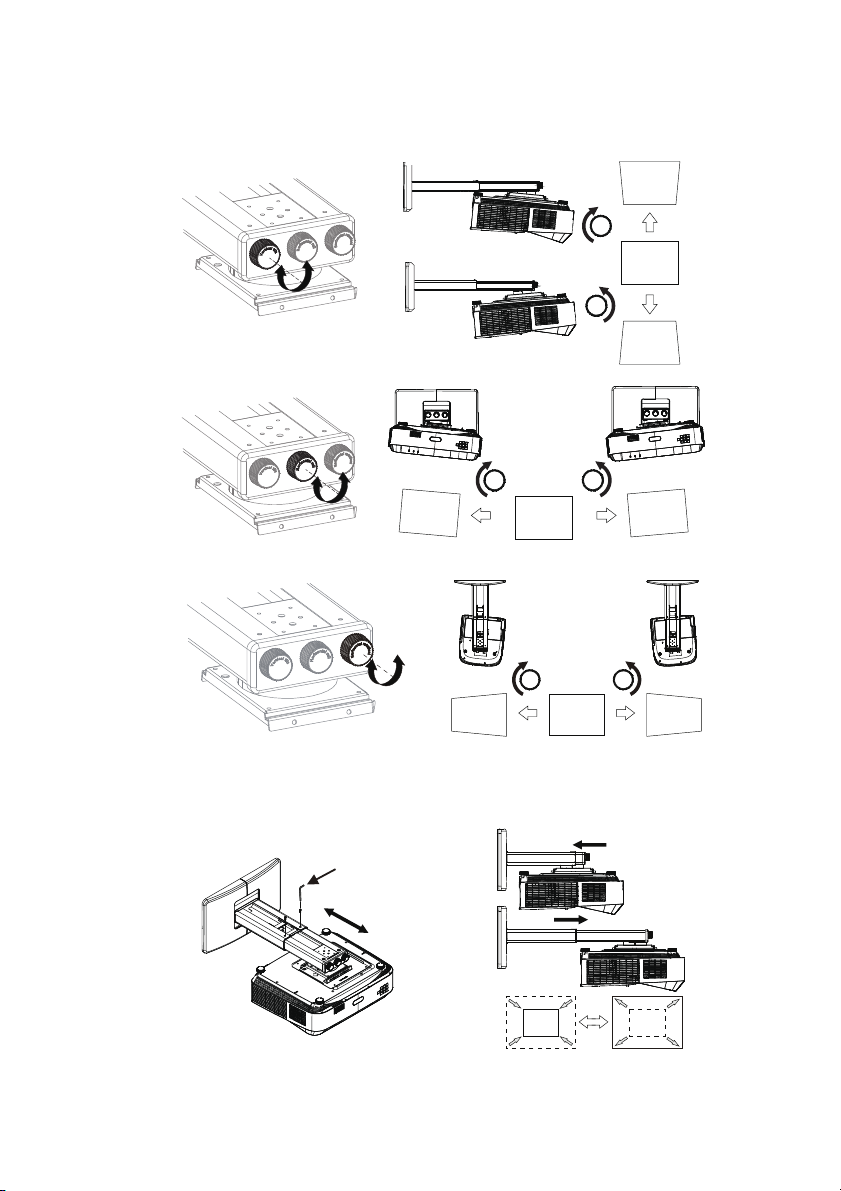
2. Justera den vertikala lutningen/horisontell rulle/horisontell rotation för att
A
B
A
B
A
B
A
B
A
B
A
B
Justeringsknappar
Justeringsknappar
Justeringsknappar
Justeringsriktn
ingar
Justeringsriktningar
Justeringsriktningar
A
B
A
B
A
B
d
Justeringsriktningar
justera skärmjustering och bildposition.
3. Justera framåt/bakåt-bilden för att minska/förstora bilden.
Placering av projektorn 19
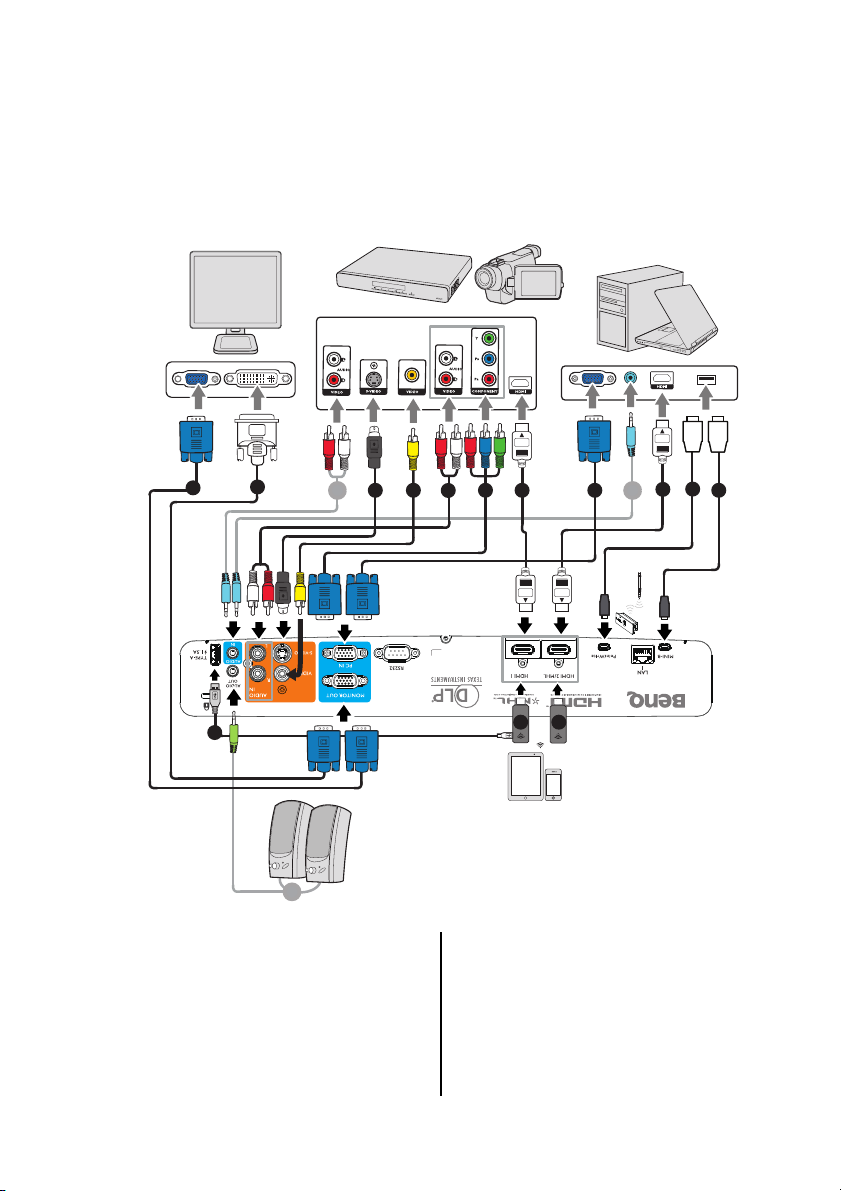
Anslutning
Smart enhet
PointWrite-sats
Högtalare
A/V-enhet
Skärm
Bärbar eller
stationär dator
1. VGA-kabel
2. VGA till DVI-A-kabel
3. Ljudkabel
4. S-videokabel
5. Videokabel
6. Ljudkabel V/H
7. Komponentvideo till VGA (D-sub)
adapterkabel
8. HDMI-kabel
9. USB-kabel
10. HDMI-dongel (QCast, QCast Mirror,
etc.)
11. USB-kabel (A till mikro B-typ) ansluts
till HDMI-dongel för strömförsörjning
När du ansluter en signalkälla till projektorn, se till att:
1. Stänga av all utrustning innan anslutningen görs.
2. Använda rätt signalkablar för varje källa.
3. Kontrollera att kablarna är ordentligt anslutna.
1
2
11
Anslutning20
4 5 8
3 3
3
6
7
10
9
1
10
8
9
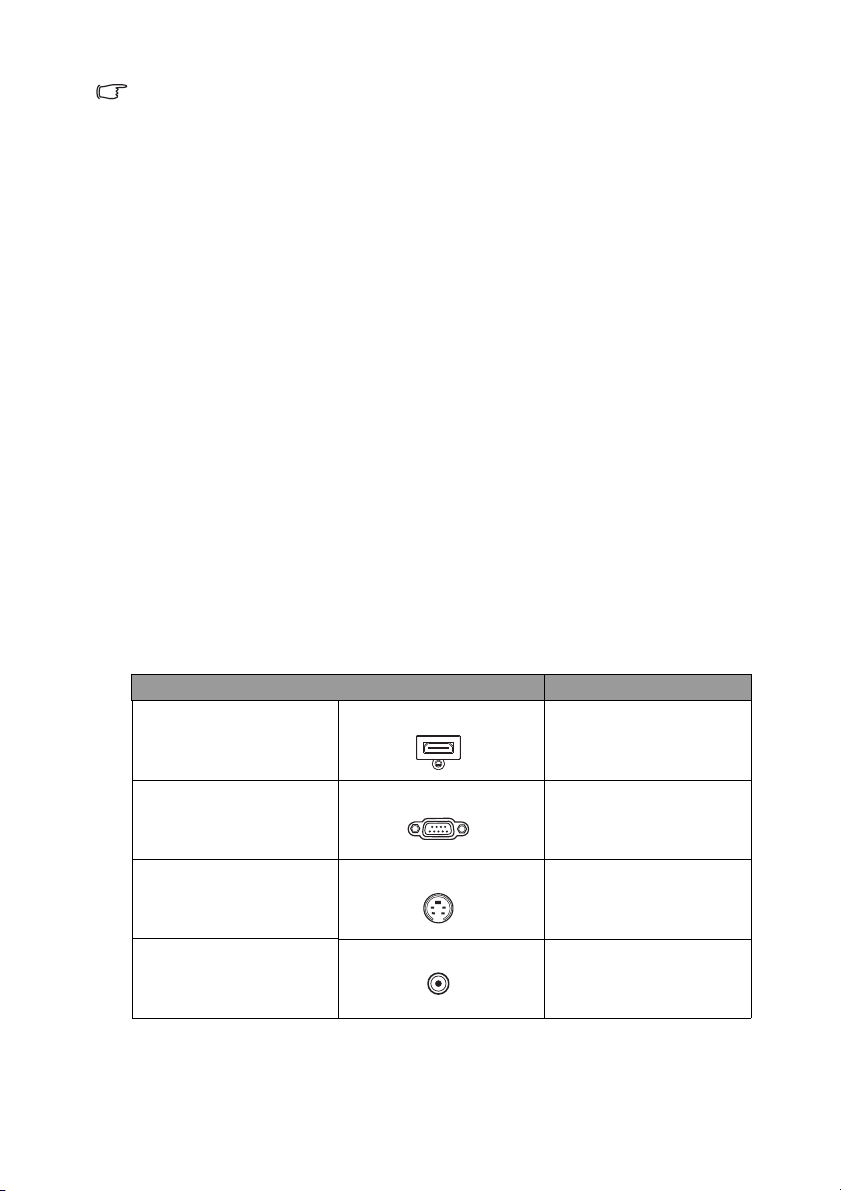
• För anslutningarna ovan är det vissa kablar som inte levereras med
projektorn (läs "Innehåll" på sid. 6). De finns att köpa i butiker som
säljer elektronikutrustning.
• Anslutningsillustrationerna är endast avsedda som referens. De bakre
anslutningskontakterna som finns på projektorn varierar med varje
projektormodell.
• På många bärbara datorer startas inte de externa videoportarna när de ansluts
till en projektor. En tangentkombination som t.ex.Fn + F3 eller CRT/LCD startar
eller stänger ofta av den externa bildskärmen. Leta rätt på en funktionstangent
kallad CRT/LCD eller en funktionstangent med en bildskärmssymbol på den
bärbara datorn. Tryck på Fn och den märkta funktionstangenten samtidigt. Se
dokumentationen för den bärbara datorn för att hitta tangentkombinationen för
din dator.
• Utsignalen på MONITOR OUT-kontakten fungerar endast när insignalen
kommer från PC IN-uttaget.
• Om du vill använda den här anslutningsmetoden när projektorn är i standbyläge
måste funktionen Bildskärm ut vara aktiverad i menyn SYSTEMINSTÄLLNING
: Avancerad > Standbyinställningar. Se "Standbyinställningar" på sid. 61 för
ytterligare detaljer.
Ansluta videokällenheter
Du behöver bara ansluta projektorn till en videokällenhet med en av de ovanstående
anslutningsmetoderna, men varje metod ger olika videokvalitet. Vilken metod du
väljer beror med största sannolikhet på vilka terminaler som finns på både projektorn
och videokällenheten som beskrivs nedan:
Te r m i n a l Bildkvalitet
HDMI 1/HDMI 2/MHL
HDMI 1/HDMI 2/MHL
Bästa
PC IN
Komponentvideo
Bättre
S-VIDEO
S-video
Bra
VIDEO
Video
Normal
Ansluta ljud
Projektorn har inbyggd mono-högtalare som är utformad endast för grundläggande
ljudfunktioner under datapresentationer i affärssyften. De är inte utformade för, eller
Anslutning 21
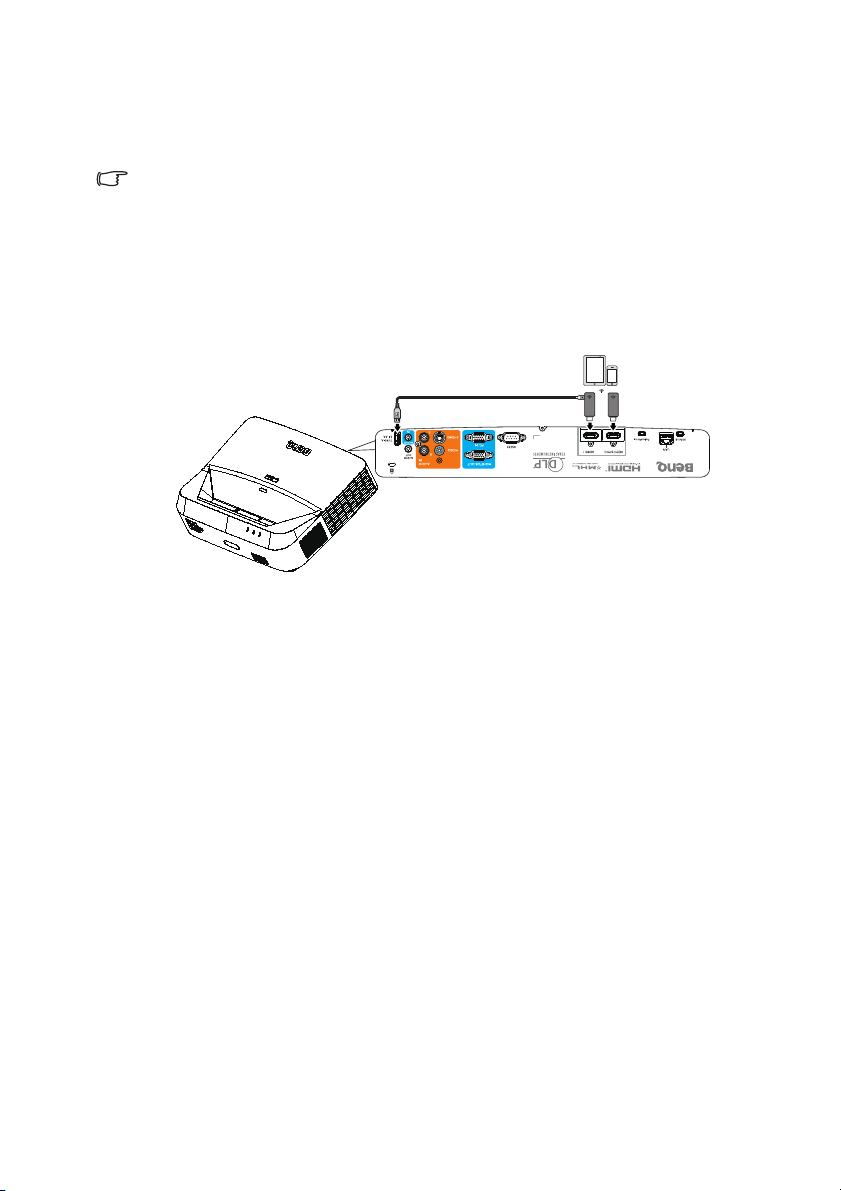
avsedda för återgivning av stereoljud som kan förväntas av hemmabiosystem eller dess
tillbehör. Alla stereoljudsingångar (om medföljer) är mixade till vanligt monoljud via
projektorns högtalare.
Den inbyggda högtalaren stängs av när uttaget AUDIO-OUT är anslutet.
Om vald videobild inte visas när projektorn startas trots att korrekt videokälla valts,
kontrollera att videokällan har startas och att den fungerar ordentligt. Kontrollera
också att signalkablarna är ordentligt anslutna.
Ansluta smart enhet
Projektorn kan projicera innehållet direkt från en smart enhet med hjälp av en trådlös
dongel.
HDMI-trådlös dongel (t.ex. BenQ QCastMirror, QCast)
• Anslut dongeln till HDMI och USB TYP A-portar på projektorn och byt
insignalen till HDMI-1.
• Anslut dongeln till HDMI2/MHL-porten på projektorn och byt insignalen till
HDMI-2/MHL.
Anslutning22

Användning
I
I
Starta projektorn
1. Sätt i nätsladden i projektorn och i ett
vägguttag. När du har slagit på strömmen
kontrollerar du att projektorns
strömindikatorlampan lyser orange.
• Använd endast originaltillbehör (t.ex.
nätsladd) med enheten för att undvika
eventuella faror såsom elektriska stötar
och brand.
• Om funktionen Direkt påslagning aktiverats i menyn
SYSTEMINSTÄLLNING : Enkel > Driftsinställningar, startas projektorn
automatiskt när nätsladden har anslutits och strömsatts. Se "Direkt
påslagning" på sid. 59 för ytterligare detaljer.
• Om funktionen Signalström på är aktiverad i menyn
SYSTEMINSTÄLLNING : Enkel > Driftsinställningar kommer
projektorn automatiskt att slås på när VGA-signal upptäcks. Se
"Signalström på" på sid. 59 för ytterligare detaljer.
2. Tryck på strömknappen på
projektorn ON på fjärrkontrollen för att
starta projektorn.
Strömindikatorlampan blinkar och
fortsätter sedan att lysa konstant grönt när
projektorn är på.
Startproceduren tar 10-20 sekunder. Mot
slutet av startproceduren visas en
startlogga.
Om det behövs, vrid på fokuseringsringen för att ställa in skärpan i bilden.
Om projektorn fortfarande är varm från föregående aktivitet kommer kylfläkten att
köras i ungefär 90 sekunder innan lampan slås på.
3. Om projektorn aktiveras för första gången, välj ditt
OSD-språk med hjälp av instruktionerna på
skärmen.
4. Om du uppmanas ange ett lösenord använder du
pilknapparna till att ange ett sexsiffrigt lösenord. Se
"Använda lösenordsfunktionen" på sid. 28 för
ytterligare detaljer.
5. Starta all ansluten utrustning.
6. Projektorn börjar söka efter ingångssignaler. Den
ingångssignal som för tillfället skannas visas på
bildskärmen. Om projektorn inte känner av någon giltig signal visas meddelandet
'Ingen signal' tills en ingångssignal hittas.
Användning 23

Du kan också välja önskad ingångssignal genom att trycka på SOURCE på
projektorn eller fjärrkontrollen. Se "Byta ingångssignal" på sid. 30 för ytterligare
detaljer.
• Om ingen signal upptäcks inom 3 minuter kommer projektorn
automatiskt att gå in i läget ECO BLANK.
Justera den projicerade bilden
Automatisk justering av bilden
I vissa fall behöver bildkvaliteten optimeras. Det
gör du genom att trycka på AUTO på
projektorn eller fjärrkontrollen. Inom fem
sekunder kommer den inbyggda intelligenta
autojusteringsfunktionen att ställa om
frekvensvärdena och klockan så att du får bästa
möjliga bildkvalitet.
• Skärmen visar "Autojustering" medan
AUTO används.
• Den här funktionen är endast tillgänglig när datorsignal (analog RGB)
valts.
Finjustera bildskärpa
Du ställer in skärpan genom att vrida på
fokusringen.
Om projektorn inte står på en plan yta eller om
skärmen inte står vinkelrätt mot projektorn blir
den projicerade bilden trapetsformad.
Information om hur du åtgärdar detta finns i
"Korrigera 2D Keystone" på sid. 24.
• Titta inte in i objektivet när lampan är
på. Det starka ljuset från lampan kan
skada ögonen.
Korrigera 2D Keystone
2D Keystone-funktionen möjliggör ett större projektorinstallationsområde jämfört med
vanliga projektorer med begränsade placeringsmöjligheter framför skärmen.
Du måste korrigera detta manuellt genom att följa ett av dessa steg.
• Använda projektorn eller fjärrkontrollen
Användning
24

Tryck på / på projektorn eller / / / på
fjärrkontrollen för att visa sidan 2D Keystone. Tryck på /
för att justera vertikala värden från -20 till 20. Tryck på
/ för att justera horisontella värden från -20 till 20.
• Använda skärmmenyn
1. Tryck på MENU/EXIT och välj menyn
VISNING.
2. Tryck på för att välja 2D Keystone och
tryck på MODE/ENTER.
3. Tryck på /// för att justera keystone-
värdena.
• Använda knappen QUICK INSTALL
1. Tryck på QUICK INSTALL på fjärrkontrollen.
2. Tryck på för att välja 2D Keystone och tryck på
MODE/ENTER.
3. Tryck på /// för att justera keystone-värdena.
Justera Anpassa efter hörn
Justera bildens fyra hörn manuellt genom att ställa in horisontella och vertikala värden.
• Använda skärmmenyn
1. Välj Anpassa till hörn i menyn VISNING
och tryck på MODE/ENTER.
2. Tryck på /// för att välja ett av de fyra
hörnen och tryck på MODE/ENTER.
Användning 25

3. Tryck på / för att justera vertikala värden från
0 till 60.
4. Tryck på / för att justera horisontella värden
från 0 till 60.
• Använda knappen QUICK INSTALL
1. Tryck på QUICK INSTALL fjärrkontrollen.
2. Tryck på för att välja Anpassa till hörn och tryck
på MODE/ENTER.
3. Följ stegen 2~4 i ovanstående avsnitt.
Användning
26

Använda menyerna
Aktuell
ingångssignal
Huvudmenyns ikon
Huvudmeny
Delmeny
Markerat
(valt)
Gå till
föregående
sida eller
avsluta
genom att
trycka på
MENU/
EXIT.
Status
Projektorn är utrustad med skärmmenyer (OSD) för olika inställningar och
justeringar.
Nedan visas en översikt av menyn.
Följande exempel beskriver hur man ställer in OSD-menyn.
1. Tryck på MENU/EXIT på projektorn
eller fjärrkontrollen för att öppna
OSD-menyn.
2. Använd / för att markera menyn
SYSTEMINSTÄLLNING : Enkel.
3. Tryck på för att välja
Bakgrundsfärg och tryck
på / för att välja en
bakgrundsfärg.
4. Tryck på MENU/EXIT två
gånger* på projektorn eller
fjärrkontrollen för att lämna
och spara inställningarna.
*Första gången du
trycker kommer du
tillbaka till huvudmenyn
och andra gången stängs
OSD-menyn.
Användning 27

Säkra projektorn
Med ett säkerhetslås med kabel
Projektorn måste installeras på en säker plats för att förhindra stöld. Köp annars ett
lås, t.ex. ett Kensington lås, för att säkra projektorn. Du hittar en öppning för ett
Kensington-lås på bakre sidan av projektorn. Se artikel 24 på sid. 8 för detaljer.
Ett Kensington-kabellås är vanligtvis en kombination av nyckel och lås. Se låsets
dokumentation för information om hur det ska användas.
Använda lösenordsfunktionen
Av säkerhetsskäl och för att förhindra olovlig användning finns det en möjlighet att
ställa in ett lösenord för projektorn. Du kan ange lösenordet via OSD-menyn.
VARNING: Det blir problematiskt om du aktiverar strömbrytarlåset och sedan
glömmer lösenordet. Skriv ut den här handboken (om nödvändigt) och skriv ned
lösenordet i den. Förvara den sedan på säker plats för senare bruk.
Ställa in ett lösenord
Om du ställer in ett lösenord måste du ange det varje gång du startar projektorn. I
annat fall går den inte att använda.
1. Öppna OSD-menyn och gå till SYSTEMINSTÄLLNING : Avancerad >
Säkerhetsinställn.-menyn. Tryck på MODE/ENTER.
2. Tryck på för att välja Ändra säkerhetsinställningar och tryck på MODE/
ENTER.
3. Ange det nya eller befintliga lösenordet. Som
bilden till höger visar motsvarar de fyra
pilknapparna ( , , , ) fyra siffror (1,
2, 3, 4). Ange lösenordet med hjälp av
pilknapparna.
Om funktionen används för första gången,
ange standardlösenordet (1, 1, 1, 1, 1, 1) för
projektorn genom att trycka på piltangenten
sex gånger.
4. Bekräfta det nya lösenordet genom att ange det igen. När du har angett
lösenordet visas Säkerhetsinställn.-sidan igen.
VIKTIGT: De inmatade siffrorna visas som asterisker på skärmen. Skriv upp
lösenordet här i handboken i förväg eller när du angett det så att du har det till
hands om du skulle glömma det.
Lösenord: __ __ __ __ __ __
Förvara handboken på ett säkert ställe.
5. Tryck på för att välja Strömbrytarlås och välj På genom att trycka på /
.
6. Stäng OSD-menyn genom att trycka på MENU/EXIT.
Användning
28

Om du glömmer bort lösenordet
Om lösenordsfunktionen är aktiverad visas en
uppmaning att ange det sexsiffriga lösenordet varje
gång du startar projektorn. Om du anger fel
lösenord visas ett meddelande om fel lösenord (se
bilden till höger) i tre sekunder, följt av
meddelandet 'ANGE LÖSENORD'. Du kan
försöka igen genom att ange ett nytt sexsiffrigt
lösenord. Om du inte skrev upp lösenordet i handboken och inte kan komma ihåg det
kan det återställas. Se "Procedur för återställning av lösenordet" på sid. 29 för mer
information.
Om du anger ett felaktigt lösenord fem gånger i följd stängs projektorn automatiskt av
efter en liten stund.
Procedur för återställning av lösenordet
1. Håll ned AUTO på projektorn eller
fjärrkontrollen i tre sekunder. Projektorn
visar ett kodat nummer på skärmen.
2. Skriv ned numret och stäng av projektorn.
3. Be om hjälp att avkoda numret på ditt lokala
BenQ-servicecenter. Du kan bli ombedd att
visa upp inköpskvittot på projektorn som
bevis på att det är du som är ägaren.
Ändra lösenordet
1. Öppna OSD-menyn och gå till SYSTEMINSTÄLLNING : Avancerad >
Säkerhetsinställn..
2. Markera Ändra lösenord och tryck på MODE/ENTER. Meddelandet
'ANGE AKTUELLT LÖSENORD' visas.
3. Ange det gamla lösenordet.
• Om lösenordet stämmer visas meddelandet 'ANGE NYTT LÖSENORD'.
• Om lösenordet inte stämmer visas felmeddelandet i tre sekunder följt av
meddelandet 'ANGE AKTUELLT LÖSENORD' och du kan försöka igen. Du
kan trycka på MENU/EXIT för att avbryta ändringen eller försöka med ett
annat lösenord.
4. Ange ett nytt lösenord.
VIKTIGT: De inmatade siffrorna visas som asterisker på skärmen. Skriv upp
lösenordet här i handboken i förväg eller när du angett det så att du har det till
hands om du skulle glömma det.
Lösenord: __ __ __ __ __ __
Förvara handboken på ett säkert ställe.
5. Bekräfta det nya lösenordet genom att ange det igen.
6. Du har nu angett ett nytt lösenord för projektorn. Kom ihåg att ange det nya
lösenordet nästa gång du startar projektorn.
7. Stäng OSD-menyn genom att trycka på MENU/EXIT.
Användning 29

Inaktivera lösenordsfunktionen
För att inaktivera lösenordsskyddet går du tillbaka till menyn
SYSTEMINSTÄLLNING : Avancerad > Säkerhetsinställn. > Ändra
säkerhetsinställningar efter det att du öppnat skärmmenysystemet MODE/
ENTER. Meddelandet 'ANGE LÖSENORD' visas. Ange det aktuella lösenordet.
• Om lösenordet är korrekt återgår OSD-menyn till Säkerhetsinställn.-sidan
igen. Markera Strömbrytarlås och välj Av genom att trycka på / . Du
behöver inte ange lösenordet nästa gång du sätter på projektorn.
• Om lösenordet inte stämmer visas felmeddelandet i tre sekunder följt av
meddelandet 'ANGE LÖSENORD' och du kan försöka igen. Du kan trycka på
MENU/EXIT för att avbryta ändringen eller försöka med ett annat lösenord.
Även om du inaktiverar lösenordsfunktionen bör du ha det gamla lösenordet
tillgängligt om du skulle behöva aktivera funktionen igen genom att ange det gamla
lösenordet.
Byta ingångssignal
Projektorn kan anslutas till flera enheter samtidigt. Den kan emellertid endast visa en
helskärm åt gången. Vid uppstart söker projektorn automatiskt efter tillgängliga
signaler.
Om du vill att projektorn automatiskt ska söka efter signalerna kontrollerar du att
funktionen Snabb autosökning på menyn KÄLLA är På.
Du kan även växla mellan tillgängliga ingångssignaler manuellt.
1. Tryck på SOURCE på projektorn eller på
fjärrkontrollen. Ett fält för val av källa visas.
2. Tryck på / tills önskad signal är
markerad och tryck därefter på MODE/
ENTER.
När källan hittats visas information om den valda
källan på skärmen i sekunder. Om det finns flera
anslutna enheter kan du söka efter en annan
signal genom att upprepa stegen 1-2.
• Den projicerade bildens ljusstyrka ändras
också när du byter ingångssignal. "PC", dvs. datapresentationer (grafik)
från en dator som använder mest stillbilder är generellt sett ljusare än
"Video" som visar mest rörliga bilder (filmer).
• Typen av ingångssignal påverkar också vilka inställningar som är
tillgängliga i Bildläge. Se "Välja bildläge" på sid. 33för ytterligare
detaljer.
Användning
30

• Du bör välja och använda en ingångssignal som matar ut med den här
upplösningen för att få bästa resultat vid bildvisning. Alla andra
upplösningar skalförändras av projektorn beroende på vilket
bildförhållande som ställts in, vilket kan orsaka bildförvrängning eller
sämre bildskärpa. Se "Välja bildförhållande" på sid. 31 för ytterligare
detaljer.
Förstora och söka efter detaljer
Om du behöver leta efter detaljer på den projicerade bilden kan du förstora den.
Använd pilknapparna för att navigera på bilden.
? Använda funktionen Digital zoom
1. Tryck MENU/EXIT och tryck sedan / tills menyn VISNING är
markerad.
2. Tryck på
Zoomfältet visas.
3. Tryck på på projektorn upprepade gånger för att förstora bilden till önskad
storlek.
4. Navigera på bilden genom att trycka på MODE/ENTER för att byta till läget
för panorering och tryck på pilknapparna ( , , , ) för att navigera på
bilden.
5. Om du vill minska bildens storlek trycker du på MODE/ENTER för att gå
tillbaka till funktionen för att zooma in/ut och trycker på AUTO för att
återställa bilden till den ursprungliga storleken. Du kan även trycka på
upprepade gånger tills bilden visas i den ursprungliga storleken.
Det går bara att navigera i bilden om den har förstorats. Bilden kan förstoras
ytterligare när du letar efter detaljer.
för att välja Digital zoom och tryck på MODE/ENTER.
Välja bildförhållande
Bildförhållandet är förhållandet mellan bildens bredd och höjd.
Eftersom digitala signaler blir allt vanligare kan digitala visningsenheter som den här
projektorn dynamiskt sträcka ut och skalförändra bilden till ett annat förhållande än
det som kommer från ingångssignalen.
För att ändra bildförhållandet på den projicerade bilden (oavsett källans
bildförhållande):
• Använda fjärrkontrollen
1. Tryck på Aspect för att visa aktuella inställningar.
2. Tryck upprepade gånger på Aspect för att välja det
bildförhållande som passar för videosignalens format
och dina visningskrav.
?Använda OSD-menyn
1. Tryck MENU/EXIT och tryck sedan / tills menyn VISNING är
markerad.
2. Tryck på
för att välja Bildförhållande.
Användning 31

3. Tryck på / för att välja det bildförhållande som passar för videosignalens
16:9-bild
(LX890UST) (LW890UST) (LH890UST)
4:3-bild
16:9-bild
4:3-bild
16:9-bild
16:10-bild
16:6-bild
format och dina visningskrav.
Om bildförhållandet
Du kan välja mellan åtskilliga alternativ för att ange bildförhållandet beroende på
ingångskällan.
1. Auto: Skalförändrar en bild så att den
passar projektorns upplösning i sin
horisontella eller vertikala bredd.
2. Verklig: Bilden projiceras med den
ursprungliga upplösningen och anpassas
för att rymmas inom visningsområdet.
För ingångssignaler med lägre
upplösningar visas den projicerade
bilden i sin ursprungliga storlek.
3. 4:3: Anpassar en bild så att den visas i
mitten av skärmen med bildförhållandet
4:3.
4. 16:9: Anpassar en bild så att den visas i
mitten av skärmen med bildförhållandet
16:9.
5. 16:10: Justerar bildskalan så att bilden
visas mitt på duken i bildförhållande
16:10.
6. 16:6: Anpassar en bild så att den visas i
mitten av skärmen med bildförhållandet
16:6. (Endast tillgänglig på
utbildningsmodellen 1080p)
Användning
32

Optimera bilden
Välja bildläge
Projektorn levereras med ett flertal
fabriksinställda programlägen så du kan välja ett
som passar ditt rum och typ av ingångssignal.
Välj ett användningsläge som passar dina behov
genom att följa något av följande steg.
• Tryck på MODE/ENTER på fjärrkontrollen
eller projektorn upprepade gånger tills
önskat läge är valt.
• Gå till menyn BILDINSTÄLLNINGAR > Bildläge och tryck på / för att
välja önskat läge.
Bildlägena visas nedan.
1. Ljusstark läge: Maximerar den projicerade bildens ljusstyrka. Den här
inställningen passar omgivningar där extra hög ljusstyrka krävs, t.ex. när man
använder projektorn i väl upplysta rum.
2. Presentation läge (Standard): Avsett för presentationer. Ljusstyrkan betonas i
detta läge.
3. Livfullläge: Detta är lämpligt för visning av färgglad video och bilder med
välbalanserad färgmättnad och hög ljusstyrka
4. sRGB läge: Maximerar renheten hos RGB-färgerna och ger verklighetstrogna
bilder oavsett ljusstyrka. Passar bäst för bilder tagna med en sRGB-kompatibel
och riktigt kalibrerad kamera, och för datorgrafik och ritprogram som t.ex.
AutoCAD.
5. Bio läge: Lämpar sig för att se färgrika filmer, videoklipp från digitalkameror eller
digital video från dator, i ett mörkt (nedsläckt) rum.
6. Användare 1/Användare 2 läge: Återkallar de inställningar som anpassats baserat
på aktuella, tillgängliga bildlägen. Se "Ställa in läget Användare 1/Användare 2" på
sid. 33 för ytterligare detaljer.
Ställa in läget Användare 1/Användare 2
Du kan välja mellan två användardefinierade lägen om de aktuella bildlägena inte
motsvarar dina behov. Du kan använda ett av bildlägena (utom Användare 1/
Användare 2) som startpunkt och anpassa inställningarna.
1. Tryck på MENU/EXIT för att öppna skärmmenyn.
2. Gå till BILDINSTÄLLNINGAR > Bildläge-menyn.
3. Tryck på / för att välja Användare 1 till Användare 2.
4. Tryck på för att välja Referensläge.
Denna funktion är endast tillgänglig när läget Användare 1 eller Användare 2 väljs i
undermenyposten Bildläge.
5. Tryck på / så att ett bildläge som motsvarar dina behov väljs.
Användning 33

6. Tryck på för att välja en undermenypost som ska ändras och justera värdet
+50
+30
+70
+50
+30
+70
med / . Se "Finjustera bildkvaliteten i användarlägen" nedan för mer
information.
7. Inställningarna sparas när de väljs.
Använda väggfärg
I situationer där du projicerar på en färgad yta, till exempel en målad vägg som kanske
inte är vit, kan funktionen Väggfärg korrigera den projicerade bildens färg för att
förhindra eventuella färgskillnader mellan källan och de projicerade bilderna.
Om du vill använda den här funktionen går du till menyn VISNING > Väggfärg och
trycker på / för att välja den färg som bäst motsvarar projektionsytans färg. Det
finns flera förkalibrerade färger att välja mellan: Ljusgul, Rosa, Ljusgrön, Blå och Svart
tavla.
Finjustera bildkvaliteten i användarlägen
Beroende på vilken signaltyp som upptäckts finns det några användardefinierade
funktioner tillgängliga när Användare 1 eller Användare 2 valts. Baserat efter dina
behov, du kan göra justeringar av dessa funktioner genom att markera dem och trycka
/ på projektorn eller fjärrkontrollen
Justera Ljusstyrka
Ju högre värdet är, desto ljusare blir bilden. Ju lägre
inställning, desto mörkare bild. Justera kontrollen så
att svarta områden i bilden ser svarta ut och så att
du kan se detaljer i de mörka områdena.
Justera Kontrast
Ju högre värdet är, desto större blir kontrasten.
Använd denna för att ställa in nivån av vita nyanser
när du justerat Ljusstyrka inställningen för att
passa din input och visningsområde.
-30
Du kan även justera Ljusstyrka eller Kontrast genom att
använda knappen BRIGHT eller CONTRAST på
fjärrkontrollen.
Justera Färg
Med en lägre inställning blir färgerna mindre mättade. Om
inställningen är för hög blir färgerna i bilden för intensiva och bilden ser orealistisk ut.
Justera Färgton
Ju högre värde, desto rödare blir bilden. Ju lägre värde, desto grönare blir bilden.
Justera Skärpa
Ju högre värde, desto skarpare blir bilden. Ju lägre värde, desto mjukare blir bilden.
Justera Brilliant Color
Denna funktion använder sig av en ny färgbehandlingsalgoritm och förbättringar i
systemnivå för att möjliggöra högre ljusstyrka samtidigt som färgerna blir verkligare
och mer vibrerande. Det möjliggör en mer än 50 % ljusstyrkeökning i
mellantonsbilder, som är vanliga i video- och naturscener, så att projektorn återger
realistiska bilder med äkta färger. Om du föredrar bilder med den kvaliteten väljer du
På. Om du inte behöver det väljer du Av.
0
+30
Användning
34

På är standardinställningen och rekommenderas för den här projektorn. När Av valts
är inte funktionen Färgtemperatur tillgänglig.
Välja Färgtemperatur
Tillgängliga alternativ för färgtemperatur* varierar beroende på vald signaltyp.
1. Sval: Ger en blåaktig bild.
2. Normal: Bibehåller normala nyanser för vitt.
3. Varm: Ger en rödaktig bild.
*Om färgtemperaturer:
Det finns många olika toner som av olika anledningar benämns som "vita". En vanlig
benämning för återgivning av vita nyanser är "färgtemperatur". Vitt med låg
färgtemperatur blir rödaktigt. Vitt med hög färgtemperatur ser ut att ha mera blått i
sig.
Inställning av önskad färgtemperatur
Ställa in en önskad färgtemperatur:
1. Markera Färgtemperatur och välj Varm, Normal eller Sval genom att
trycka på / på projektorn eller fjärrkontrollen.
2. Tryck på för att välja Finjustering av färgtemperatur och tryck på
MODE/ENTER. Sidan för finjustering av färgtemperatur visas.
3. Tryck på / för att markera den post som du vill ändra och justera värdena
genom att trycka på / .
• R-förstärkning/G-förstärkning/B-förstärkning: Justerar konstrastnivåerna
för röd, grön och blå.
• R-förskjutning/G-förskjutning/B-förskjutning: Justerar nivån på ljusstyrkan
röd, grön och blå.
4. Avsluta och spara inställningarna genom att trycka på MENU/EXIT.
3D-färghantering
I de flesta installationssituationer är inte färghantering nödvändig, t.ex. i klassrum,
sammanträdesrum eller sällskapsrum där ljuset förblir tänt, eller där det kommer in
dagsljus genom fönstren.
Färghantering bör endast användas vid permanenta installationer med styrda
ljusnivåer, t.ex. i styrelserum, föreläsningssalar eller hemmabioanläggningar. Med
färghantering kan du finjustera så att färgåtergivningen blir tydligare.
Riktig färghantering kan endast uppnås vid kontrollerade och upprepbara
visningsförhållanden. Du måste använda en kulörmätare och ange ett antal passande
källbilder för att mäta färgåtergivningen. Dessa verktyg medföljer inte projektorn, men
återförsäljaren av projektorn eller en kvalificerad installatör bör kunna hjälpa dig.
Färghantering har sex uppsättningar (RGBCMY) färger som ska justeras. När du väljer
färg kan du dess intervall och mättnad justeras oberoende enligt dina önskemål.
Om du har köpt en testskiva med olika färgtestmönster som kan användas för att
testa färgpresentationen på tv-apparater, projektorer etc. Du kan projicera bilder på
skivan på skärmen och ange menyn 3D-färghantering för att göra justeringar.
Så här justerar du inställningarna:
1. Gå till menyn BILDINSTÄLLNINGAR och markera 3D-färghantering.
Användning 35

2. Tryck på MODE/ENTER och sidan öppnas 3D-färghantering.
RÖD
BLÅ
GRÖN
Gul
Cyan
Magenta
3. Markera Primär färg och tryck på / för att välja en av färgerna röd, gul,
grön, cyan, blå eller magenta.
4. Tryck på för att markera Nyans och
tryck sedan på / för att välja dess
omfånget. En ökning av omfånget
inkluderar färger som består av fler
proportioner av dess två angränsande
färger. Se bilden till höger för information
om hur färgerna förhåller sig till varandra.
Om du exempelvis väljer röd och ställer in
dess intervall på 0 väljs endast rent röd
färg i den projicerade bilden. Om du ökar
omfånget inkluderas röd färg som ligger
nära gult och rött som ligger nära
magenta.
5. Tryck på för att markera Mättnad och justera dess värden efter önskemål
genom att trycka på / . Varje justering som görs återspeglas omedelbart i
bilden.
Om du exempelvis väljer Röd och ställer in dess värde till 0 påverkas endast rent
röd färg.
• Mättnad är mängden av denna färg i en videobild. Lägre inställningar ger mindre
mättade färger; en inställning på "0" tar helt bort färgen ur bilden. Om
färgrenheten är för hög blir färgen överväldigande och orealistisk.
6. Tryck på för att markera Förstärkning och justera dess värden enligt
önskemål genom att trycka på / . Kontrastnivån för vald primärfärg
påverkas. Varje justering som görs återspeglas omedelbart i bilden.
7. Upprepa steg 3 till 6 för andra färgjusteringar.
8. Kontrollera att du gjort alla önskade justeringar.
9. Avsluta och spara inställningarna genom att trycka på MENU/EXIT.
Återställning av nuvarande eller alla bildlägen
1. Gå till menyn BILDINSTÄLLNINGAR och markera Återställ
bildinställning.
2. Tryck på MODE/ENTER och tryck på / för att välja Aktuell eller Alla.
• Aktuell: återställer nuvarande bildläge till förinställda inställningar från fabrik.
• Alla: återställer alla inställningar, förutom Användare 1/Användare 2 i
BILDINSTÄLLNINGAR menyn till förinställda inställningar från fabrik.
Användning
36

Ställa in presentationstimern
Presentationstimern kan visa återstående presentationstid på skärmen. På så sätt kan
du hantera tiden på ett bättre sätt när du håller en presentation. Följ de här stegen för
att använda den här funktionen:
1. Gå till SYSTEMINSTÄLLNING : Enkel > Presentationstimer-menyn och
tryck på MODE/ENTER för att visa Presentationstimer sidan.
2. Markera Timerintervall och bestäm timerns tidsperiod genom att trycka på
/ . Tidsperioden kan ställas in från 1 till 5 minuter i 1-minutssteg och från 5
till 240 minuter i 5-minutssteg.
3. Tryck på för att markera Timervisning och välj om du vill att timern ska
visas på skärmen genom att trycka på
Alternativ Beskrivning
Alltid Visar timern på skärmen under hela presentationen.
1 min/2 min/3 min Visar timern på skärmen under de sista 1/2/3 minuterna.
Aldrig Döljer timern under hela presentationen.
4. Tryck på för att markera Timerposition och ställ in timerpositionen genom
att trycka på /
Överst till vänster Nederst till vänster Överst till höger Nederst
till höger
5. Tryck på för att markera Räkningsmetod för timer och välj önskad
räkningsmetod genom att trycka på /
Alternativ Beskrivning
Uppräkning Räknar uppåt från 0 till den inställda tiden.
Nedräkning Räknar nedåt från den inställda tiden till 0.
.
/ .
.
6. Tryck på för att markera Påminnelsesignal och bestämma om du vill
aktivera ljudpåminnelse genom att trycka på / . Om du väljer På, hörs en
dubbel ljudsignal de sista 30 sekunderna av upp/nerräkningen, och en tredubbel
ljudsignal hörs när timern är klar.
7. Aktivera presentationstimern genom att trycka på . Tryck sedan på / för
att markera På och sedan på MODE/ENTER.
8. Ett bekräftelsemeddelande visas. Markera Ja och tryck på MODE/ENTER för
att bekräfta. Du kommer att se meddelandet "Timern är påslagen!" på
skärmen. Timern börjar räkna när den slås på.
Utför följande steg om du vill avbryta timern:
1. Gå till SYSTEMINSTÄLLNING : Enkel > Presentationstimer-menyn och
tryck på för att markera Av sidan. Tryck på MODE/ENTER. Ett
bekräftelsemeddelande visas.
Användning 37

2. Markera Ja och tryck på MODE/ENTER för att bekräfta. Du kommer att se
meddelandet "Timern är avstängd!" på skärmen.
Dölja bilden
För att dra publikens fulla uppmärksamhet till
presentatören kan du dölja skärmbilden med hjälp
av ECO BLANK och lampkällans ström stängs
av. Tryck på valfri tangent på projektorn eller
fjärrkontrollen för att återställa bilden. När denna
funktion är aktiverad med en ljudingång ansluten,
ljudet kan fortfarande höras.
Det går att ställa in tiden för tom skärm i
SYSTEMINSTÄLLNING : Enkel >
Driftsinställningar > Timer för svart bild-menyn så att projektorn visar bilden
automatiskt efter en viss tid utan åtgärder på en tom skärm. Tidslängden kan ställas in
från 5 till 30 minuter i 5-minuters steg.
• Blockera inte projektionsobjketivet eftersom det kan värma upp det
blockerade objektet.
• Oavsett om Timer för svart bild är aktiverad eller inte, du kan trycka
på valfri tangent på projektorn eller fjärrkontrollen för att återställa
bilden.
Frysa bilden
Frys bilden genom att trycka på FRYS på fjärrkontrollen.
Ordet 'FRYS' visas på skärmen. Återställ funktionen genom
att trycka på valfri knapp på projektorn eller fjärrkontrollen.
Även om bilden på skärmen är frusen så fortsätter filmen på
videokällan att rulla. Om den inkopplade enheten även
sänder ut ljud kommer ljudet att höras även om bilden är
frusen på skärmen.
Användning på hög höjd
Vi rekommenderar att du använder Höghöjdsläge när du befinner dig på mellan 1
500 m och 3000 m över havet, och rumstemperaturen är mellan 0-35°C.
Använd inte Höghöjdsläge om du befinner dig på en höjd av 0 m till 1500 m och
rumstemperaturen är mellan 0-35°C. Projektorn blir för kall om du slår på detta
läge under sådana villkor.
Aktivera Höghöjdsläge:
1. Tryck MENU/EXIT och tryck sedan / tills menyn
SYSTEMINSTÄLLNING : Avancerad är markerad.
2. Tryck på för att markera Höghöjdsläge och tryck sedan på / för att
välja På. Ett bekräftelsemeddelande visas.
Användning
38

3. Markera Ja och tryck på MODE/ENTER.
Hantering i "Höghöjdsläge" kan orsaka högre brusnivåer eftersom ökad
fläkthastighet krävs för att förbättra systemavkylningen och prestandan.
Om du använder den här projektorn under andra extrema förhållanden (förutom
ovanstående) kan den automatiska avstängningen aktiveras, vilket skyddar projektorn
mot överhettning. I så fall löser du problemet genom att växla till Höghöjdsläge. Detta
innebär emellertid inte att projektorn kan fungera under alla tänkbara svåra och
extrema förhållanden.
Justera ljudet
Ljudjusteringarna som utförs nedan påverkar projektorns högtalare. Se till att du har
utfört en korrekt anslutning till projektorns ljudingång. Se "Anslutning" på sid. 20 för
anslutning av ljudingång.
Stänga av ljudet
För att justera ljudnivån, tryck på MUTE på fjärrkontrollen,
eller:
1. Tryck MENU/EXIT och tryck sedan / tills
menyn SYSTEMINSTÄLLNING : Avancerad är
markerad.
2. Tryck på för att välja Ljudinställningar och tryck
på MODE/ENTER. Sidan för ljudinställningar visas.
3. Markera Ty s t och välj På.
Justera ljudnivån
Justera ljudnivån genom att trycka på VOLUME på
fjärrkontrollen eller på projektorn, eller:
1. Upprepa steg 1-2 ovan.
2. Markera Vol ym och välj önskad ljudnivå.
Stänga av Ström på/av ringsignal
Stänga av signalen:
1. Upprepa steg 1-2 i avsnittet Tysta ljudet.
2. Markera Signal för påslagning/avstängning och välj Av.
Enda sättet att ändra ringtonen för Ström på/av är att välja På eller Av här.
Inställningen ändras inte av att ljudet stängs av eller att ljudnivån ändras.
Ställa in Auto. avstängning
Med den här funktionen stängs projektorn av automatiskt om den inte känner av
någon ingångskälla under en viss tidsperiod för att förhindra onödigt slöseri av
lamptid.
För att ställa in Auto. avstängning gå till menyn SYSTEMINSTÄLLNING :
Enkel > Driftsinställningar > Auto. avstängning och tryck på / . Du kan ange
en tidsperiod på mellan 5 och 30 minuter i steg om 5 minuter. Om du inte vill använda
de förhandsinställda tidsperioderna väljer du
automatiskt efter en viss tidsperiod.
Avaktivera. Projektorn stängs inte av
Användning 39

Anpassa projektorns menyvisning
OSD-menyerna kan ställas in enligt dina önskemål. Följande inställningar påverkar inte
projektorns inställningar, drift eller prestanda.
• Språk i menyn SYSTEMINSTÄLLNING : Enkel ställer in ditt språk för OSD-
menyn. Tryck på MODE/ENTER för att visa språksidan. Använd / / /
och MODE/ENTER för att välja språk.
• Tid för menyvisning i menyn SYSTEMINSTÄLLNING : Enkel >
Menyinställningar ställer in tidslängden som OSD-menyn kommer att vara aktiv
efter din sista knapptryckning. Du kan ange en tidsperiod på mellan 5 och 30
sekunder i steg om 5 sekunder. Använd / för att välja en lämplig tid.
• Menyplacering i menyn SYSTEMINSTÄLLNING : Enkel >
Menyinställningar ställer in OSD-menyns position på fem platser. Använd /
för att välja önskad position.
• Påminnelsemeddelande i SYSTEMINSTÄLLNING : Enkel >
Menyinställningar-menyn ställer in om påminnelsemeddelanden ska visas på
skärmen. Använd / för att välja önskad inställning.
• Välkomstskärm i menyn SYSTEMINSTÄLLNING : Enkel ställer in en
föredragen logotypskärm som visas under projektorns uppstartning. Använd /
för att välja skärm.
Välja lampläge
• Använda fjärrkontrollen.
Tryck på LAMP MODE och fältet för val av lampläge visas.
Använd / för att välja Normal/Ekonomisk/
Ljusdämpning.
• Använda OSD-menyn.
1. Tryck MENU/EXIT och tryck sedan / tills
menyn SYSTEMINSTÄLLNING : Avancerad är
markerad.
2. Tryck på för att välja Lampinställningar och tryck
på MODE/ENTER. Lampinställningar-sidan
öppnas.
3. Markera Lampläge och tryck sedan på / för att välja Normal/Ekonomisk/
Ljusdämpning. Lampans ljusstyrka varierar mellan de olika lamplägena. Se
beskrivningen i nedanstående tabell.
Lampläge Beskrivning
Normal Ger full ljusstyrka i lampan
Ekonomisk
Ljusdämpning Sänker ljusstyrkan för att förlänga lampans livslängd.
Om Ekonomisk läge eller Ljusdämpning-läge valts reduceras ljusstyrkan och den
projicerade bilden mörkare.
Sänker ljusstyrkan för att förlänga lampans livslängd och
minskar fläktljudet
Användning
40

Använda Lektionsplan
För att göra det lättare för lärare att skriva på tavlan kan du använda den inbyggda
mallen med OSD-menyn.
Öppna OSD-menyn och gå till VISNING > Lektionsplan. Välj Svart tavla/
Whiteboard > Av/Bokstavsform/Arbetsblad/Koordinatsystem. Lektionsplan
visas.
Lektionsplan Whiteboard Svart tavla
Bokstavsform
Arbetsblad
Koordinatsyst
em
Användning 41

Kontrollera projektorn i LAN-miljö
I Trådbundet nätverk kan du hantera projektorn via en webbläsare från en dator när
datorn och projektorn anslutits ordentligt till samma lokala nätverk.
Konfigurera inställningarna för Trådbundet nätverk
I DHCP-miljö:
1. Anslut ena änden av en RJ45-kabel till projektorns LAN-ingång och den andra
änden till RJ45-porten.
Vid anslutning av RJ45-kabeln ska du undvika att kablarna ringlar sig och flätas
samman, eftersom det kan orsaka signalbrus eller avbrott.
2. Tryck MENU/EXIT och tryck sedan / tills menyn
SYSTEMINSTÄLLNING : Avancerad är markerad.
3. Tryck på för att välja Nätverksinställningar och tryck på MODE/
ENTER. Nätverksinställningar-sidan öppnas.
4. Tryck på för att välja Trå d - L A N och tryck på MODE/ENTER. Sidan
Tr å d- L A N visas.
5. Tryck på för att markera DHCP och tryck sedan på / för att välja På.
6. Vänta i cirka 15 - 20 sekunder, och gå sedan tillbaka till sidan Tr å d- L A N .
7. IP-adress,Nätmask, Standard-gateway och DNS-server-inställningarna
visas. Skriv ned IP-adressen som visas i raden IP-adress.
Om IP-adress fortfarande inte visas, kontakta din ITS-administratör.
8. Gå tillbaka till sidan SYSTEMINSTÄLLNING : Avancerad >
Nätverksinställningar.
9. Tryck på för att markera AMX-enhetsupptäckt och tryck på / för
att välja På eller Av. När AMX-enhetsupptäckt är På kan projektorn
upptäckas av AMX kontroller.
I icke-DHCP-miljö:
1. Upprepa steg 1-4 ovan.
2. Tryck på för att markera DHCP och tryck sedan på / för att välja Av.
3. Kontakta din ITS-administratör för information om IP-adress, Nätmask,
Standard-gateway och DNS-server-inställningarna.
4. Tryck på för att välja det kommando du vill ändra på och tryck på MODE/
ENTER.
5. Tryck på / för att flytta markören och tryck sedan på / för att mata in
värdet.
Användning
42

6. För att spara inställningen trycker du på MODE/ENTER. Om du inte vill spara
1
2
inställningen trycker du på MENU/EXIT.
7. Tryck på för att markera Verkställ och tryck på MODE/ENTER.
8. Tryck på MENU/EXIT för att återgå till sidan Nätverksinställningar, tryck
på för att markera AMX-enhetsupptäckt och tryck på / för att välja
På eller Av.
9. Tryck på MENU/EXIT för att avsluta menyn.
Fjärrkontrollera projektorn via en webbläsare
När du har rätt IP-adress för projektorn och projektorn är påslagen eller i standbyläge kan du använda vilken dator som helst i samma lokala nätverk för att styra
projektorn.
1. Ange projektorns adress i webbläsarens adressfält och klicka på Gå.
2. Sidan för fjärrnätverksoperationer öppnas. På denna sida (Crestron eControl)
kan du använda projektorn som om du använde fjärrkontrollen eller projektorns
kontrollpanel.
1 Byt ingångskälla genom att klicka på önskad signal.
Källlistan varierar beroende på anslutningarna som finns på
projektorn. ''Video'' står för videosignal.
Användning 43

2Meny
1
2
5
3
4
Auto PC
Blank (Tom)
Ingång
()
( )
()
()
Se "Fjärrkontroll" på sid. 10 för ytterligare
detaljer.
OK Aktiverar markerat skärmmenyalternativ (OSD).
På verktygssidan kan du hantera projektorn, konfigurera inställningarna för LANkontrollerna och säker åtkomst för fjärrnätverksoperationer på den här projektorn.
1. Du kan ge projektorn ett namn och kontrollera dess placering och vem som är
ansvarig för den.
2. Du kan justera inställningarna för Trådbundet nätverk.
3. När de ställts in lösenordsskyddas åtkomst av fjärrnätverksoperationer på den
här projektorn.
4. När de ställts in lösenordsskyddas åtkomst av verktygssidan.
5. Tryck på Avsluta för att återgå till sidan för fjärrnätverksoperationer.
När justeringarna gjorts, tryck på Skicka för att spara data på projektorn
Var uppmärksam på begränsningen av inmatningslängden i listan (inklusive mellanslag
och andra skiljetecken):
Användning
44
Kategori
objekt
Crestron
Control
Inmatningslängd Maximalt antal tecken
IP-adress 15
IP-ID 4
Port 5

Projektornamn 22
Tryck på
Avsluta för att
återgå till sidan
för
fjärrnätverksoper
ationer.
Projektor
Plats 22
Tilldelad till (uppgift saknas)
DHCP (aktiverat) 15
Nätverkskonfig
uration
IP-adress 15
Nätmask 15
Standard-gateway 15
DNS-server (uppgift saknas)
Aktiverat (uppgift saknas)
Användarnamn
Nytt lösenord 15
Bekräfta 15
Admin-
lösenord
Aktiverat (uppgift saknas)
Nytt lösenord 15
Bekräfta 15
Informationssidan visar projektorns information och status.
För mer information, gå till http://www.crestron.com och www.crestron.com/
getroomview.
Användning 45

Uppgradering av fast programvara via LAN
BenQ Easy Firmware Updater är ett program som möjliggör fjärr och centraliserad
uppgradering av BenQ-nätverksprojektorn på en värddator.
Huvudfunktionerna i BenQ Easy Firmware Updater inkluderar:
• Sökning efter projektorer i olika subnät.
• Stöd av flera uppgraderingar av fast programvara på samma gång (upp till 255).
För mer information om verktyget, kontakta BenQ service.
Användning
46

Installera PointWrite-modulen på projektorn för att använda den interaktiva funktionen
Du kan installera en PointWrite-modul (PW40U, ett tillval som säljs separat) på
projektorn för att starta den interaktiva funktionen.
Installera kamera på projektorn
Kontrollera att PointWrite-kameran är korrekt installerad innan du aktiverar den
interaktiva funktionen.
Använd USB-kabeln för att ansluta projektorn till datorn. Anslut USB mini B-änden till
projektorn och anslut USB typ A-änden till datorn.
Kontrollera "Enhetshanteraren" på din dator för att försäkra dig om att PointWriteenheten känns igen av din dator.
När installationen av PointWrite-modulen är klar, se användarhandboken för PW40U
för ytterligare instruktioner.
Användning 47

Stänga av projektorn
I
I
I
I
1. Tryck på strömknappen på
projektorn. Ett bekräftelsemeddelande
visas.
Om du inte svarar inom några sekunder
stängs meddelandet. Om du använder
fjärrkontrollen, tryck på OFF för att stänga
av projektorn.
2. Tryck på Strömknappen på
projektorn en gång till. Strömindikatorlampan blinkar med orangefärgat
sken, projektorlampan slocknar och fläktarna fortsätter att gå för att kyla ned
projektorn.
• Det går inte att utföra några kommandon på projektorn medan den
svalnar. Detta är till för att skydda lampan.
3. När nedkylningen är klar lyser strömindikatorlampan med fast orange sken
och fläktarna stannar.
4. Dra ut nätsladden ur vägguttaget om
projektorn inte kommer användas under en
längre tidsperiod.
• Om projektorn inte stängs av ordentligt,
för att skydda lampan, när du försöker
starta projektorn igen kommer fläktarna
köras i några minuter för kylning. Tryck
en gång till på strömknappen för att sätta
på projektorn när fläktarna har stoppat och strömindikatorlampan blir
orange.
• Verkligt lampliv kan variera beroende på miljöfaktorer och användning.
Användning
48

Använda menyerna
Menysystem
Observera att OSD-menyn varierar beroende på vilken signaltyp som är vald.
1. VISNING meny
Delmeny Undermenyalternativ/Alternativ
Väggfärg Av/Ljusgul/Rosa/Ljusgrön/Blå/Svart tavla
Bildförhållande Auto/Verklig/4:3/16:9/16:10/16:6
2D Keystone
Anpassa till hörn
Position
Fas
H-storlek
Digital zoom
Digital krympning
Auto
Överst-Nederst
Frame Sequential
Frame Packing
Side by Side
Av
Avaktivera/Omvänd
3D-inställningar
1
3D-inställningar
2
3D-inställningar
3
3D-inställningar
1
3D-inställningar
2
3D-inställningar
3
Av
Av/Bokstavsform/Arbetsblad/
Koordinatsystem
Av/Bokstavsform/Arbetsblad/
Koordinatsystem
3D
Lektionsplan
3D-läge
Omvänd 3Dsynkronisering
Spara 3Dinställningar
Verks t äll 3Dinställningar
Svart tavla
Whiteboard
Ja/Nej
Ja/Nej
Ja/Nej
Ja/Nej
Ja/Nej
Ja/Nej
Användning 49

2. BILDINSTÄLLNINGAR meny
Delmeny Undermenyalternativ/Alternativ
Bildläge
Referensläge Ljusstark/Presentation/Livfull/sRGB/Bio/(3D)
Ljusstyrka
Kontrast
Färg
Färgton
Skärpa
Brilliant Color På/Av
Färgtemperatur Sval/Normal/Varm
Finjustering av
färgtemperatur
3D-färghantering
Återställ
bildinställning
Ljusstark/Presentation/Livfull/sRGB/Bio/(3D)/Användare 1/
Användare 2
R-förstärkning
G-förstärkning
B-förstärkning
R-förskjutning
G-förskjutning
B-förskjutning
Primär färg R/G/B/C/M/Y
Nyans
Mättnad
Förstärkning
Aktuell
Alla
Avbryt
3. KÄLLA meny
Delmeny Undermenyalternativ/Alternativ
Snabb autosökning På/Av
HDMI-format
HDMI Equalizer
Användning
50
Auto/RGB-fullständig/RGB-begränsad/YUV-fullständig/YUVbegränsad
HDMI -1
HDMI -2

4. SYSTEMINSTÄLLNING : Enkel meny
Delmeny Undermenyalternativ/Alternativ
Timerintervall 1~15~240 minuter
Timervisning Alltid/3 min/2 min/1 min/Aldrig
Överst till vänster/Nederst till
Presentationstimer
Språk
Timerposition
Räkningsmetod
för timer
Påminnelsesignal På/Av
På Ja/Nej
Av Ja/Nej
vänster/Överst till höger/Nederst till
höger
Nedräkning/Uppräkning
Projektorplacering
Menyinställningar
Driftsinställningar
Panelknappslås På/Av Ja/Nej
Bakgrundsfärg BenQ/Svart/Blå/Lila
Välkomstskärm BenQ/Svart/Blå
USB-strömbrytare På/Av
Bordspl. fram./Bordspl. bakom/Takmont. bakom/Ta k m o n t .
fram.
Tid för
menyvisning
Menyplacering
Påminnelsemedd
elande
Direkt påslagning På/Av
Signalström på
Auto.
avstängning
Timer för svart
bild
Viloläge
Timer
filteråterställning
5 sek/10 sek/20 sek/30 sek/Alltid
I mitten/Överst till vänster/Överst till
höger/Nederst till höger/Nederst till
vänster
På/Av
Dator På/Av
HDMI På/Av
Avaktivera/3 min/10 min/15 min/20 min/
25 min/30 min
Avaktivera/5 min/10 min/15 min/20
min/25 min/30 min
Avaktivera/30 min/1 tim/2 tim/3 tim/4
tim/8 tim/12 tim
Återställ/Avbryt
Användning 51

5. SYSTEMINSTÄLLNING : Avancerad meny
Delmeny Undermenyalternativ/Alternativ
Höghöjdsläge På/Av Ja/Nej
Fläktens
hastighetsläge
Ljudinställningar
Lampinställningar
Säkerhetsinställn.
Dataöverföringshasti
ghet
Te s t m ö n s t e r På/Av
Textning
Standbyinställningar
Filter På/Av Ja/Nej
Ver ti ka l
projicering
Ty s t På/Av
Voly m
Signal för
påslagning/
avstängning
Lampläge
Lampans
användningstid
Ändra lösenord
Ändra
säkerhetsinställni
ngar
9600/14400 /19200/38400/57600/115200
Aktivera textning På/Av
Textningsversion T1/T2/T3/T4
Nätverk
Bildskärm ut På/Av
Ljudgenomföring
På/Av Ja/Nej
På/Av
Normal
Ekonomisk
Ljusdämpning
Lampans användningstid
Normal
Ekonomisk
Ljusdämpning
Strömbrytarlås
Aktivera
nätverksväntelägePå/Av
Växla till
normalt
vänteläge
Av
Ljud in
Audio L/R
HDMI -1
HDMI-2/MHL
Av/20 min/1 tim/3
tim/6 tim
Användning
52

Status
DHCP På/Av
IP-adress
Tr å d- L A N
Nätverksinställningar
AMXenhetsupptäckt
MAC-adress
Återst. alla inst. Återställ/Avbryt
6. INFORMATION meny
Delmeny Undermenyalternativ/Alternativ
Egenupplösning
Källa
Bildläge
Lampläge
Aktuell
systemstatus
Upplösning
3D-format
Färgsystem
Lampans användningstid
Filtrets användningstid
Fast programversion
Nätmask
Standard-
gateway
DNS-server
Verks täll
På/Av
Anslut/Koppla
ifrån
Menyalternativen är tillgängliga när det finns minst en giltig signal till projektorn. Om
ingen utrustning är ansluten till projektorn eller om ingen signal upptäcks är ett
begränsat antal menyalternativ tillgängliga.
Användning 53

Beskrivning av varje meny
• Standardvärden som listas i denna manual, speciellt på sida 54-63, ges
endast i referenssyfte. De kan variera mellan projektorerna på grund av
produkternas kontinuerliga förbättring.
1. VISNING meny
FUNKTION BESKRIVNING
Väggfärg
Bildförhållande
2D Keystone
Anpassa till
hörn
Position
Korrigerar den projicerade bildens färg när projektionsytan inte är vit. Se
"Använda väggfärg" på sid. 34 för ytterligare detaljer.
Du kan välja mellan fyra alternativ för att ange bildförhållandet beroende
på ingångskällan. Se "Välja bildförhållande" på sid. 31 för ytterligare
detaljer.
Korrigerar vertikal och horisontell keystone i bilden. Se "Korrigera 2D
Keystone" på sid. 24 för ytterligare detaljer.
Justera bildens fyra hörn manuellt genom att ställa in horisontella och
vertikala värden. Se "Justera Anpassa efter hörn" på sid. 25 för ytterligare
detaljer.
Sidan för justering av position visas. Du kan flytta den projicerade bilden
med hjälp av riktningsknapparna. De värden som visas längst ned på
skärmen ändras varje gång du trycker på en knapp tills ett största eller
minsta värde nås.
Denna funktion är endast tillgänglig när en PC-signal (analog
RGB) valts.
Med den här funktionen kan du justera
klockfrekvensen för att minska bildförvrängningen.
Fas
H-storlek
Digital zoom
Digital
krympning
Användning
54
Denna funktion är endast tillgänglig när en
PC-signal (analog RGB) valts.
Justerar bildens horisontella bredd.
Denna funktion är endast tillgänglig när en PC-signal (analog
RGB) valts.
Förstorar den visade bilden. Se "Förstora och söka efter detaljer" på sid.
31 för ytterligare detaljer.
Krymper bilden med mittenpunkten på den fasta bilden.
Tryck på MENU/EXIT och tryck sedan på / tills menyn
1.
VISNING är markerad. Tryck på för att välja Digital
krympning
och tryck på MODE/ENTER.
2. Tryck på / för att minska bilden till önskad storlek.

FUNKTION BESKRIVNING
Den här projektorn har en 3D-funktion som gör att du kan se på 3Dfilmer, videor och sportevenemang på ett mer realistiskt sätt genom att
djupet i bilderna visas. Du måste ta på dig ett par 3D-glasögon för att
kunna se bilder i 3D.
3D-läge
Standardinställningen är Auto och projektorn väljer automatiskt ett
lämpligt 3D-format när 3D-innehåll upptäcks. Om projektorn inte känner
3D
Lektionsplan
igen 3D-formatet, tryck på / för att välja ett 3D-läge.
Omvänd 3D-synkronisering
Om du upptäcker en invertering av bilddjupet, aktivera den här
funktionen för att korrigera problemet.
Spara 3D-inställningar
Spara aktuella 3D-inställningar.
Verkställ 3D-inställningar
Tillämpa aktuella 3D-inställningar.
Ger en del mallar som lärohjälpmedel. De kan användas av lärare vid
utbildning. Se "Använda Lektionsplan" på sid. 41 för ytterligare detaljer.
Användning 55

2. BILDINSTÄLLNINGAR meny
FUNKTION BESKRIVNING
Bildläge
Referensläge
Ljusstyrka
Kontrast
Färg
Färgton
Skärpa
Förinställda bildlägen som du kan använda till att optimera inställningarna
för den projicerade bilden utifrån programtyp. Se "Välja bildläge" på sid.
33 för ytterligare detaljer.
Välj det bildläge som bäst passar dina behov för bildkvalitet och fortsatt
fininställning baserat på de val som anges längre ned på denna sida. Se
"Ställa in läget Användare 1/Användare 2" på sid. 33 för ytterligare
detaljer.
Justerar bildens ljusstyrka. Se "Justera Ljusstyrka" på sid. 34 för
ytterligare detaljer.
Justerar skillnaden mellan ljus och mörker i bilden. Se "Justera Kontrast"
på sid. 34 för ytterligare detaljer.
Används för justering av färgmättnad - mängden färg för varje färg i en
videobild. Se "Justera Färg" på sid. 34 för ytterligare detaljer.
Funktionen är endast tillgänglig när en Video-, S-Video- eller
YPbPr-signal väljs.
Används för justering av de röda och gröna färgtonerna i bilden. Se
"Justera Färgton" på sid. 34 för ytterligare detaljer.
Denna funktion är endast tillgänglig när en Video eller S-Video
signal är vald och systemformatet är NTSC, NTSC443 eller
SECAM.
Justerar bildens skärpa. Se "Justera Skärpa" på sid. 34 för ytterligare
detaljer.
Funktionen är endast tillgänglig när en Video-, S-Video- eller
YPbPr-signal väljs.
Brilliant Color
Användning
56
Justerar bilden så att den ser skarpare eller mjukare ut. Se "Justera
Brilliant Color" på sid. 34 för ytterligare detaljer.

FUNKTION BESKRIVNING
Färgtemperatur
Finjustering av
färgtemperatur
3Dfärghantering
Återställ
bildinställning
Se "Välja Färgtemperatur" på sid. 35 för ytterligare detaljer.
Se "Inställning av önskad färgtemperatur" på sid. 35 för ytterligare
detaljer.
Se "3D-färghantering" på sid. 35 för ytterligare detaljer.
Se "Återställning av nuvarande eller alla bildlägen" på sid. 36 för
ytterligare detaljer.
När Bildläge är under Dynamisk, kommer val av "Aktuell" endast att
återställa Dynamisk till standarvärde, emellrtid om "Alla" väljs kommer
alla bildlägesinställningar att återställas till standardvärden.
3. KÄLLA meny
FUNKTION BESKRIVNING
Snabb
autosökning
HDMI-format
HDMI
Equalizer
Se "Byta ingångssignal" på sid. 30 för ytterligare detaljer.
Väljer ett lämpligt färgformat för att optimera bildskärmens kvalitet.
Auto
Väljer automatiskt ett lämpligt färgutrymme och grå nivå för den
inkommande HDMI-signalen.
RGB-fullständig
Använder fullständigt intervall RGB 0-255.
RGB-begränsad
Använder begränsat intervall RGB 16-235.
YUV-fullständig
Använder fullständigt intervall YUV 0-255.
YUV-begränsad
Använder begränsat intervall YUV 16-235.
Justerar inställningarna för equalizerförstärkning för en HDMI-signal. Ju
högre inställning desto starkare värde. Om det finns mer än en HDMIport på projektorn, välj först HDMI-porten innan du justerar värdet.
Användning 57

4. SYSTEMINSTÄLLNING : Enkel meny
FUNKTION BESKRIVNING
Påminner presentatören om att avsluta presentationen inom en viss
tid. Se "Ställa in presentationstimern" på sid. 37 för ytterligare
detaljer.
Timerintervall
Ställer in önskad tidsperiod för presentationen.
Timervisning
Anger om timern ska visas på skärmen.
Timerposition
Presentationstimer
Språk
Projektorplacering
Menyinställningar
Anger var på skärmen timern ska visas.
Räkningsmetod för timer
Anger räkningsmetod för timern.
Påminnelsesignal
Ställ in en ljudpåminnelse om tiden är slut.
På
Slår på presentationstimern.
Av
Stäner av presentationstimern.
Används för att ange språket för OSD-menyerna.
Du kan installera projektorn i taket eller bakom en skärm, eller med
en eller flera speglar. Se "Välja en plats" på sid. 14 för ytterligare
detaljer.
Tid för menyvisning
Används för att ställa in hur länge OSD-menyn ska vara aktiv när du
har tryckt på en knapp. Du kan ange en tidsperiod på mellan 5 och
30 sekunder i steg om 5 sekunder.
Menyplacering
Används för att ange OSD-menyns placering.
Påminnelsemeddelande
Ställ in om ett påminnelsemeddelande ska visas.
Användning
58

FUNKTION BESKRIVNING
Direkt påslagning
Om du väljer På aktiveras funktionen. Se "Starta projektorn" på sid.
23 för ytterligare detaljer.
Signalström på
Vid val av På kommer projektorn att slås på automatiskt när VGA-
signaler upptäcks. Välj Av om du vill slå på projektorn manuellt (med
knapp eller fjärrkontroll). Se "Starta projektorn" på sid. 23 för mer
information.
Auto. avstängning
Låter projektorn stängas av automatiskt om den inte känner av någon
Driftsinställningar
Panelknappslås
Bakgrundsfärg
Välkomstskärm
USBströmbrytare
insignal under en viss tidsperiod. Se "Setting Auto Power Off" on page
69 för ytterligare detaljer.
Timer för svart bild
Ställer in tiden för tom bild när Blank-funktionen är aktiverad. När
tiden har gått ut visas bilden på skärmen igen. Se "Dölja bilden" på sid.
38 för ytterligare detaljer.
Viloläge
Används till att ställa in timer för automatisk avstängning. Timern kan
ställas in på ett värde mellan 30 minuter och 12 timmar.
Timer filteråterställning
Återställer filtertimern om ett nytt filter byts ut.
Inaktiverar eller aktiverar alla paneltangenternas funktioner utom
Ström på projektorn och knapparna på fjärrkontrollen.
Gör att du kan välja vilken bakgrundsfärg som ska visas när ingen
signal matas in i projektorn. Det finns fyra alternativ: BenQ-logotyp,
Svart, Blå, eller Lila.
Här väljer du vilken skärmbild som ska visas när projektorn sätts på.
Det finns fyra alternativ: BenQ-logotyp, Svart, eller Blå.
Markarar På/Av för att aktivera eller inaktivera USB-utgången.
Användning 59

5. SYSTEMINSTÄLLNING : Avancerad meny
FUNKTION BESKRIVNING
Höghöjdsläge
Fläktens
hastighetsläge
Ljudinställningar
Lampinställningar
Säkerhetsinställn.
Dataöverföringsha
stighet
Te s t m ö n s t e r
Ett läge för drift i områden på hög höjd. Se "Användning på hög höjd"
på sid. 38 för ytterligare detaljer.
I Fläktens hastighetsläge, roterar fläkten snabbare för att suga in
mer luft för att kyla ner projektorn.
Filter
Ställs in till På när dammfiltret är installerat.
Vertikal projicering
Ställs in till På vid vertikal projektion.
Tar dig till menyn för ljudinställning. Se "Justera ljudet" på sid. 39 för
ytterligare detaljer.
Ty s t
Ställer in tyst-funktionen.
Voly m
Justerar ljudvolymen.
Signal för påslagning/avstängning
Ställ in signal för ström på/av.
Lampläge
Se "Välja lampläge" på sid. 40 för detaljer.
Lampans användningstid
Visar motsvarande lamptimmar av använd tid.
Ändra lösenord
Du måste ange det aktuella lösenordet innan du kan ändra till ett nytt.
Ändra säkerhetsinställningar
Ange aktuellt lösenord för att aktivera funktionen Strömbrytarlås.
Strömbrytarlås
Se "Säkra projektorn" på sid. 28 för ytterligare detaljer.
Väljer en baudhsatighet som är identiskt med datorns så att du kan
ansluta projektorn med en lämplig RS-232-kabel. Den här funktionen
är avsedd för behörig servicepersonal.
Om du väljer På aktiveras funktionen och projektorn visar
ruttestmönstret. Det hjälper dig att justera bildens storlek och fokus,
och kontrollera att den projicerade bilden inte förvrängs.
Användning
60

FUNKTION BESKRIVNING
Aktivera textning
Aktiverar funktionen genom att välja På när den valda insignalen har
slutna bildtexter.
• Bildtext: En skärm för dialogen, berättandet och ljudeffekterna i TVprogram och videofilmer som har slutna bildtexter (vanligen markerat
Textning
som "CC" i TV-tablåer).
Ställ in skärmens bildförhållande till 4:3. Denna funktion är inte
tillgänglig när bildförhållandet är 16:9, 16:10 eller Verklig.
Textningsversion
Väljer ett läge för sluten bildtext. Du kan se bildtexter genom att välja
T1, T2, T3 eller T4 (T1 visar bildtexter på det primära språk som talas
där du bor).
Nätverk
• Aktivera nätverksvänteläge
Om du väljer På aktiveras funktionen. Projektorn kan ge
nätverksfunktionen i standby-läge. Om du väljer Av inaktiveras
funktionen. Projektorn kan inte ge nätverksfunktionen i standby-läge.
• Växla till normalt vänteläge
Gör att projektorn inaktiverar nätverksfunktionen efter en viss tid efter
att den har gått in i standby-läge. Till exempel, om 20 min väljs kan
projektorn tillhandahålla nätverksfunktionen i 20 minuter efter att den
har gått in i standby-läge. När 20 minuter har gått går projektorn in i
normalt standby-läge.
Denna funktion är bara tillgänglig när Aktivera
nätverksvänteläge är På.
Standbyinställn
ingar
Bildskärm ut
Om du väljer På aktiveras funktionen. Projektorn kan producera en
VGA-signal när den är i viloläge och PC IN och MONITOR OUT är
rätt anslutna till enheter. Se "Anslutning" på sid. 20 för mer information
om hur anslutningen görs.
Om den här funktionen aktiveras ökas strömförbrukningen i
standbyläge något.
Skärmutmatning fungerar endast om en lämplig D-Subinmatning görs via PC IN-uttaget.
Ljudgenomföring
Projektorn kan spela upp ljud när den är i viloläge och motsvarande uttag
är korrekt ansluta till enheter. Tryck på / för att välja den källa du vill
använda. Se "Anslutning" på sid. 20 för mer information om hur
anslutningen görs.
Om den här funktionen aktiveras ökas strömförbrukningen i
standbyläge något.
Användning 61

Nätverksinställ
ningar
Återst. alla
inst.
Tr å d- L A N
Se "Kontrollera projektorn i LAN-miljö" på sid. 42 för ytterligare detaljer.
AMX-enhetsupptäckt
När AMX-enhetsupptäckt är På kan projektorn upptäckas av AMX
kontroller.
MAC-adress
Visar projektorns MAC-adress.
Återställ alla inställningar till fabriksinställda värden.
Följande inställningar ändras inte: 2D Keystone, Anpassa till
hörn, Digital krympning, Projektorplacering, Filtrets
användningstid, Höghöjdsläge, Fläktens hastighetsläge, Lampans
användningstid, Säkerhetsinställn., Dataöverföringshastighet,
Nätverksinställningar.
Användning
62

6. INFORMATION meny
FUNKTION BESKRIVNING
Egenupplösning
Visar den ursprungliga upplösningen.
Källa
Här visas den aktuella signalkällan.
Bildläge
Här visas det läge som du har valt på BILDINSTÄLLNINGAR-menyn.
Lampläge
Visar nuvarande lampläge.
Upplösning
Aktuell
systemstatus
Här visas ingångssignalens upplösning.
3D-format
Visar nuvarande 3D-läge.
Färgsystem
Visar inmatningssystemformat RGB eller YUV.
Lampans användningstid
Här visas hur många timmar lampan har använts.
Filtrets användningstid
Här visas hur många timmar filtret har använts.
Fast programversion
Visar version på den fasta programvaran.
Användning 63

Underhåll
Projektorunderhåll
Projektorn behöver inte mycket underhåll. Det enda du behöver göra regelbundet är
att hålla objektivet och höljet rent.
Ta aldrig bort några av projektorns delar. Kontakta återförsäljaren om andra delar behöver
bytas ut.
Rengöra objektivlinsen
Rengör objektivets lins när du upptäcker smuts eller damm på dess yta.
• Använd komprimerad luft på burk för att ta bort damm.
• Om den är smutsig, använd linsrengöringspapper eller fukta en mjuk trasa med
linsrengöring och torka försiktigt linsytan.
• Använd aldrig grova rengöringskuddar, alkaliska/sura rengöringsmedel, skurpulver
eller lättflyktiga vätskor, t.ex. alkohol, bensen, tinner eller insektsmedel.
Användning av sådana material eller långvarig kontakt med gummi eller
vinylmaterial kan resultera i att projektorns yta och höljets material förstörs.
Gnid aldrig på linsen med grova material.
Rengöra projektorhöljet
Innan du rengör höljet, stäng av projektorn med den korrekta avstängningsproceduren
som beskrivs i "Stänga av projektorn" på sid. 48 och dra ur nätsladden.
• Ta bort smuts eller damm genom att torka höljet med torr dammfri trasa.
• Ta bort envisa fläckar eller smuts genom att fukta en mjuk trasa med vatten och
ett rengöringsmedel med neutralt pH-värde. Torka sedan av höljet.
Använd aldrig vax, alkohol, bensen, tinner eller andra kemiska
rengöringsmedel. De kan skada höljet.
Förvara projektorn
Om du måste förvara projektorn för en längre tid, följ nedanstående instruktioner:
• Se till att temperatur och luftfuktighet i förvaringsutrymmet ligger inom
rekommenderade värden för projektorn. Läs "Specifikationer" på sid. 67eller fråga
din försäljare om gränserna.
• Dra in justerfötterna.
• Ta ut batteriet ur fjärrkontrollen.
• Lägg tillbaka projektorn i sin ursprungliga eller motsvarande förpackning.
Transportera projektorn
Det är rekommenderat att du transporterar projektorn i dess ursprungliga eller
motsvarande förpackning.
Underhåll
64

Indikatorer
Ljus
POWER TEMP LIGHT
Orange Av Av
Blinkar
grönt
Grön Av Av
Blinkar
orange
Blinkar
rött
Grön Av Röd
Grön Av Orange
Av Grön Av
Av Av Röd
Av Av
Röd Röd Av
Röd
Röd Grön Av
Röd
Blinkar
rött
Blinkar
rött
Grön Röd Av
Grön
Av Av
Av Av
Blinkar
rött
Blinkar
rött
Blinkar
grönt
Röd Av
Blinkar
rött
Blinkar
grönt
Blinkar
rött
Blinkar
orange
Av
Av
Av
Av
Status och beskrivning
Systemmeddelanden
Standby
Uppstart
Normal drift
Normal avstängningskylning
Ladda ned
CW startfel
Lampan är slut
LAN-nedladdning pågår
Felmeddelanden, lampa
Lampfel vid normal drift
Lampan lyser inte
Meddelanden om värmefel
Fläkt 1 fel (den verkliga fläkthastigheten är utanför önskad
Fläkt 2 fel (den verkliga fläkthastigheten är utanför önskad
Fläkt 3 fel (den verkliga fläkthastigheten är utanför önskad
Fläkt 4 fel (den verkliga fläkthastigheten är utanför önskad
Fläkt 5 fel (den verkliga fläkthastigheten är utanför önskad
Fläkt 6 fel (den verkliga fläkthastigheten är utanför önskad
Temperatur 1 fel (över begränsad temperatur)
Termisk IC #1 I2C anslutningsfel
Underhåll 65

Felsökning
Det går inte att starta projektorn.
Orsak Lösning
Det kommer ingen ström via nätsladden.
Du försöker att starta projektorn medan
den håller på att svalna.
Ingen bild
Orsak Lösning
Videokällan är inte på eller har anslutits
på fel sätt.
Projektorn är inte ansluten på rätt sätt till
ingångssignalen.
Fel ingångssignalen har valts.
Suddig bild
Orsak Lösning
Projektorobjektivet är inte rätt fokuserat. Justera skärpan med hjälp av fokuseringsringen.
Projektorn och skärmen är inte rätt
inriktade mot varandra.
Anslut nätsladden till nätingången på projektorns
baksida och sätt den sedan i vägguttaget. Om det
finns en strömbrytare på vägguttaget, se till att den
är påslagen.
Vänta tills den har svalnat.
Starta videokällan och kontrollera att signalkabeln
är ansluten på rätt sätt.
Kontrollera anslutningen.
Välj rätt ingångssignal med hjälp av SOURCE-
tangenten på projektorn eller fjärrkontrollen.
Justera projektionsvinkel och riktning samt
projektorns höjd om det behövs.
Fjärrkontrollen fungerar inte
Orsak Lösning
Batteriet är slut. Byt ut batteriet mot ett nytt.
Någonting blockerar utrymmet mellan
fjärrkontrollen och projektorn.
Du befinner dig för långt från projektorn.
Felaktigt lösenord
Orsak Lösning
Du har glömt lösenordet.
Felsökning
66
Ta bort hindret.
Flytta dig så att du befinner dig inom 8 meter (26
fot) från projektorn.
Mer information finns i "Procedur för återställning
av lösenordet" på sid. 29.

Specifikationer
Alla specifikationer kan komma att ändras utan föregående meddelande
Optik
Upplösning
LX890UST: 1024 x 768 XGA
LW890UST: 1280 x 800 WXGA
LH890UST: 1920 x 1080 1080p
Visningssystem
®
DLP
Linsens f-nummer
Förskjutning
Zoomförhållande
Lampkälla
Chip
F=2,4, f= 3,35mm
LX890UST: 120+/-3 %
LW890UST: 117,3+/-3 %
LH890UST: 118,8+/-3 %
1,0X
Laserdiod
El
Strömförsörjning
AC100-240V, 4,50A,
50-60 Hz (Automatiskt)
Strömförbrukning
380 W (Max.); < 0,5 W för normalt standbyläge < 2 W (när nätverksfunktionen i standbyinställningar är på)
Mekanik
Vikt
9,06 kg (19,97 lbs.)
Utgångsterminaler
RGB-utgång
D-Sub 15 stift (hona) x 1
Högtalare
10 Watt x 1
Ljudutgång
PC-ljudkontakt x 1
Ingångsterminaler
Datoringång
RGB-ingång
D-Sub 15 stift (hona) x 1
Videosignalingång
S-VIDEO
Mini DIN 4-stiftsport x 1
VIDEO
RCA-kontakt x 1
SD/HDTV-signalingång
Analog - Komponent RCA-kontakt x 3
(via RGB-ingång)
Digital-HDMI x 2 (1 för MHL-ingång)
Ljudingång
PC-ljudkontakt x 1
RCA-ljudkontakt (V/H) x 2
USB typ A x 1
Stödjer 1,5A-laddare
USB mini B x 1
Stöder uppgradering av inbyggd programvara
Miljökrav
Te m p e r a t u r
Drift: 0°C-40°C vid havsytan
Lagring: -20°C-60°C vid havsytan
Relativ luftfuktighet
Drift: 10-90 % (utan kondensation)
Lagring: 10-90 % (utan kondensation)
Höjd
Drift: 0-1499 m vid 0°C-35°C; 1500-3000 m
vid 0°C-30°C (med påslaget Höghöjdsläge)
Lagring: 0-12200 m vid 30°C
Tr a n s po r t
Originalförpackning eller motsvarande
rekommenderas.
Reparation
Besök webbplatsen nedan och välj ditt land för
att hitta ditt servicekontaktfönster.
http://www.benq.com/welcome
Kontroll
USB
PointWrite (USB mini B) x 1
(Valfritt för PointWrite-kit)
RS-232-seriekontroll
9 stift x 1
LAN-kontroll
RJ45 x 1
IR-mottagare x 1
Specifikationer 67

Mått
399,3
502,1
164,5
164
,
5
399,3
145
,
4
217
251,0
399
,
3
502,1
174
,
7
164
,
5
125
,
0
72,5357
55,3
184,3
384
,
3
58,9
122,0
22,76
144,0
445,0
406,4
313,0
218,0
155,5
85,0
232,0
38,0
264,0
75,0
75.0
532,0
140,0
30,0
30
,
0
Väggmonteringsplatta
502,1 mm (B) x 164,5 mm (H) x 399,3 mm (D)
Diagram över väggmonteringsinstallation
Väggmonteringsskruvar: M4
(Max L = 25 mm; Min L = 20 mm)
68
Specifikationer
Enhet: mm

Frekvenstabell
1. VGA-analog
Giltig frekvens för PC-insignal
Upplösning
640 x 480
720 x 400 720 x 400_70 70,087 31,469 28,3221
800 x 600
1024 x 768
1152 x 864 1152 x 864_75 75 67,5 108
1024 x 576
1024 x 600
1280 x 720 1280 x 720_60 60 45 74,250
1280 x 768 1280 x 768_60 59,87 47,776 79,5
1280 x 800
1280 x 1024
1280 x 960
1360 x 768 1360 x 768_60 60,015 47,712 85,5
1440 x 900 WXGA+_60 59,887 55,935 106,500
1400 x 1050 SXGA+_60 59,978 65,317 121,750
1600 x 1200 UXGA 60 75 162,000
1680 x 1050
640 x 480
@67Hz
832 x 624
@75Hz
Synkroniseri
ng
VGA_60 59,94 31,469 25,175
VGA_72 72,809 37,861 31,500
VGA_75 75 37,5 31,500
VGA_85 85,008 43,269 36,000
SVGA_60 60,317 37,879 40,000
SVGA_72 72,188 48,077 50,000
SVGA_75 75 46,875 49,500
SVGA_85 85,061 53,674 56,250
SVGA_120
(Reducerar
släckning)
XGA_60 60,004 48,363 65,000
XGA_70 70,069 56,476 75,000
XGA_75 75,029 60,023 78,750
XGA_85 84,997 68,667 94,500
XGA_120
(Reducerar
släckning)
BenQ
Notebook
Timing
BenQ
Notebook
Timing
WXGA_60 59,81 49,702 83,500
WXGA_75 74,934 62,795 106,500
WXGA_85 84,88 71,554 122,500
WXGA_120(R
educerar
släckning)
SXGA_60 60,02 63,981 108,000
SXGA_75 75,025 79,976 135,000
SXGA_85 85,024 91,146 157,500
1280 x 960_60 60 60 108,000
1280 x 960_85 85,002 85,938 148,500
1680 x
1050_60
MAC13 66,667 35 30,240
MAC16 74,546 49,722 57,280
Horisontell
frekvens
(kHz)
119,854 77,425 83,000
119,989 97,551 115,5
60 35,82 46,966
64,995 41,467 51,419
119,909 101,563 146,25
59,954 65,29 146,25
Ve rt ik al
frekvens
(Hz)
Pixelfrekvens
(MHz)
3D
3D
Fältfrekve
överst
neders
ns
◎◎◎
◎◎◎
◎
◎◎◎
◎
◎◎◎
◎◎◎
◎◎◎
◎
3D
sida
vid
t
sida
◎◎
◎◎
◎◎
◎◎
◎◎
◎◎
◎◎
Specifikationer 69

1024 x 768
@75Hz
1152 x 870
@75Hz
MAC19 75,02 60,241 80,000
MAC21 75,06 68,68 100,000
• Ovanstående frekvenser kanske inte stöds på grund av begränsningar
för EDID-fil och VGA-grafikkort. Det är möjligt att vissa frekvenser inte
kan väljas.
2. HDMI-digital
Giltig frekvens för PC-insignal
Upplösning
640 x 480
720 x 400 720 x 400_70 70,087 31,469 28,3221
800 x 600
1024 x 768
1152 x 864 1152 x 864_75 75 67,5 108
1024 x 576
1024 x 600
1280 x 720 1280 x 720_60 60 45 74,250
1280 x 768 1280 x 768_60 59,87 47,776 79,5
1280 x 800
1280 x 1024
1280 x 960
1360 x 768 1360 x 768_60 60,015 47,712 85,5
1440 x 900 WXGA+_60 59,887 55,935 106,500
1400 x 1050 SXGA+_60 59,978 65,317 121,750
1600 x 1200 UXGA 60 75 162,000
Synkroniseri
ng
VGA_60 59,94 31,469 25,175
VGA_72 72,809 37,861 31,500
VGA_75 75 37,5 31,500
VGA_85 85,008 43,269 36,000
SVGA_60 60,317 37,879 40,000
SVGA_72 72,188 48,077 50,000
SVGA_75 75 46,875 49,500
SVGA_85 85,061 53,674 56,250
SVGA_120
(Reducerar
släckning)
XGA_60 60,004 48,363 65,000
XGA_70 70,069 56,476 75,000
XGA_75 75,029 60,023 78,750
XGA_85 84,997 68,667 94,500
XGA_120
(Reducerar
släckning)
BenQ
Notebook
Timing
BenQ
Notebook
Timing
WXGA_60 59,81 49,702 83,500
WXGA_75 74,934 62,795 106,500
WXGA_85 84,88 71,554 122,500
WXGA_120(R
educerar
släckning)
SXGA_60 60,02 63,981 108,000
SXGA_75 75,025 79,976 135,000
SXGA_85 85,024 91,146 157,500
1280 x 960_60 60 60 108,000
1280 x 960_85 85,002 85,938 148,500
Horisontell
frekvens
(kHz)
119,854 77,425 83,000
119,989 97,551 115,5
60 35,82 46,966
64,995 41,467 51,419
119,909 101,563 146,25
Ve rt ik al
frekvens
(Hz)
Pixelfrekvens
(MHz)
3D
Fältfrekve
ns
◎◎◎
◎◎◎
◎
◎◎◎
◎
◎◎◎
◎◎◎
◎◎◎
◎
3D
överst
neders
3D
sida
vid
t
sida
◎◎
◎◎
◎◎
◎◎
◎◎
◎◎
Specifikationer
70

1680 x 1050
640 x 480
@67Hz
832 x 624
@75Hz
1024 x 768
@75Hz
1152 x 870
@75Hz
1920 x 1080
1920 x 1200
1680 x
1050_60
MAC13 66,667 35 30,240
MAC16 74,546 49,722 57,280
MAC19 75,02 60,241 80,000
MAC21 75,06 68,68 100,000
1920 x
1080_60
(Reducerar
släckning)
1920 x
1200_60
(Reducerar
släckning)
59,954 65,29 146,25
67,5 60 148,5
59,95 74,038 154,000
Ovanstående frekvenser kanske inte stöds på grund av begränsningar för
EDID-fil och VGA-grafikkort. Det är möjligt att vissa frekvenser inte kan
väljas.
Giltig frekvens för video-insignal
3D Fältfrekvens
◎◎
◎◎
◎◎
3D Överst-Nederst
3D Frame Packing
3D Sida vid sida
Synkroniseri
ng
480i
480p 720 x 480 31,47 59,94 27
576i
576p 720 x 576 31,25 50 27
720/50p 1280 x 720 37,5 50 74,25
720/60p 1280 x 720 45,00 60 74,25
1080/50i 1920 x 1080 28,13 50 74,25
1080/60i 1920 x 1080 33,75 60 74,25
1080/24P 1920 x 1080 27 24 74,25
1080/25P 1920 x 1080 28,13 25 74,25
1080/30P 1920 x 1080 33,75 30 74,25
1080/50P 1920 x 1080 56,25 50 148,5
1080/60P 1920 x 1080 67,5 60 148,5
Upplösning
720 (1440) x
480
720 (1440) x
576
Horisontell
frekvens
(kHz)
15,73 59,94 27
15,63 50 27
Ve rt ik al
frekvens
(Hz)
Pixelfrekvens
(MHz)
3. Video
Giltig frekvens för video-insignal
Videoläge
NTSC 15.73 60 3,58
PAL 15.63 50 4,43
SECAM 15.63 50 4,25 eller 4,41
PAL-M 15.73 60 3,58
PAL-N 15.63 50 3,58
Horisontell
frekvens (kHz)
Vertikal frekvens
(Hz)
Färgbärvågsfre
kvens (MHz)
◎
◎
◎◎◎
◎◎◎◎
◎
◎
◎◎◎
◎◎
◎◎
3D Fältfrekvens
◎
Specifikationer 71

PAL-60 15.73 60 4,43
NTSC 4.43 15.73 60 4,43
Frekvenser för komponent-YPbPr-ingång
Synkronisering Upplösning
480i 720 x 480 15,73 59,94 13,5
480p 720 x 480 31,47 59,94 27
576i 720 x 576 15,63 50 13,5
576p 720 x 576 31,25 50 27
720/50p 1280 x 720 37,5 50 74,25
720/60p 1280 x 720 45,00 60 74,25
1080/50i 1920 x 1080 28,13 50 74,25
1080/60i 1920 x 1080 33,75 60 74,25
1080/24P 1920 x 1080 27 24 74,25
1080/25P 1920 x 1080 28,13 25 74,25
1080/30P 1920 x 1080 33,75 30 74,25
1080/50P 1920 x 1080 56,25 50 148,5
1080/60P 1920 x 1080 67,5 60 148,5
Horisontell
frekvens
(kHz)
Ve rt ik a l
frekvens
(Hz)
Pixelfrekvens
(MHz)
3D
Fältfrekvens
◎
◎
◎
Specifikationer
72

Information om garanti och upphovsrätt
Patent
Gå till http://patmarking.benq.com/ för mer information om vad patentet för BenQprojektorn täcker.
Begränsad garanti
BenQ garanterar att denna produkt, vid normal användning och förvaring, är fri från
material- och tillverkningsfel.
Bevis på inköpsdatum krävs vid alla garantianspråk. Om det inom garantiperioden
visar sig att produkten har defekter är BenQ:s enda åtagande, och kundens enda
kompensation, att felaktiga delar byts ut (inklusive arbete). Vid behov av garantiservice
skall återförsäljaren från vilken produkten köptes omedelbart meddelas om aktuella
fel.
Viktigt: Ovanstående garanti upphävs om kunden underlåter att använda produkten i
enlighet med BenQ:s skriftliga anvisningar. I synnerhet måste luftfuktigheten vara
mellan 10% och 90%, temperaturen mellan 0°C och 35ºC och höjden över havet lägre
än 4920 fot. Denna garanti ger dig specifika juridiska rättigheter. Du kan också ha
andra rättigheter som varierar mellan olika länder.
Mer information finns på www.BenQ.com.
Upphovsrätt
Upphovsrätt 2018 för BenQ Corporation. Alla rättigheter förbehålles. Ingen del av
den här publikationen får återskapas, överföras, transkriberas, lagras i söksystem eller
översättas till annat språk eller datorspråk, i någon form eller på något sätt,
elektroniskt, mekaniskt, magnetiskt, optiskt, kemiskt, manuellt eller på annat sätt, utan
föregående skriftligt tillstånd från BenQ Corporation.
Ansvarsfriskrivning
BenQ Corporation ger inga utfästelser eller garantier, vare sig uttryckliga eller
underförstådda, med hänseende till innehållet häri, och friskriver sig uttryckligen från
garantier, säljbarhet eller lämplighet för specifika syften. Vidare förbehåller sig BenQ
Corporation rätten att revidera denna publikation och att när som helst ändra dess
innehåll utan krav på att meddela någon om sådana revideringar eller ändringar.
*DLP, Digital Micromirror Device och DMD är varumärken som tillhör Texas
Instruments. Övriga varumärken tillhör respektive företag eller organisation.
Information om garanti och upphovsrätt
73
